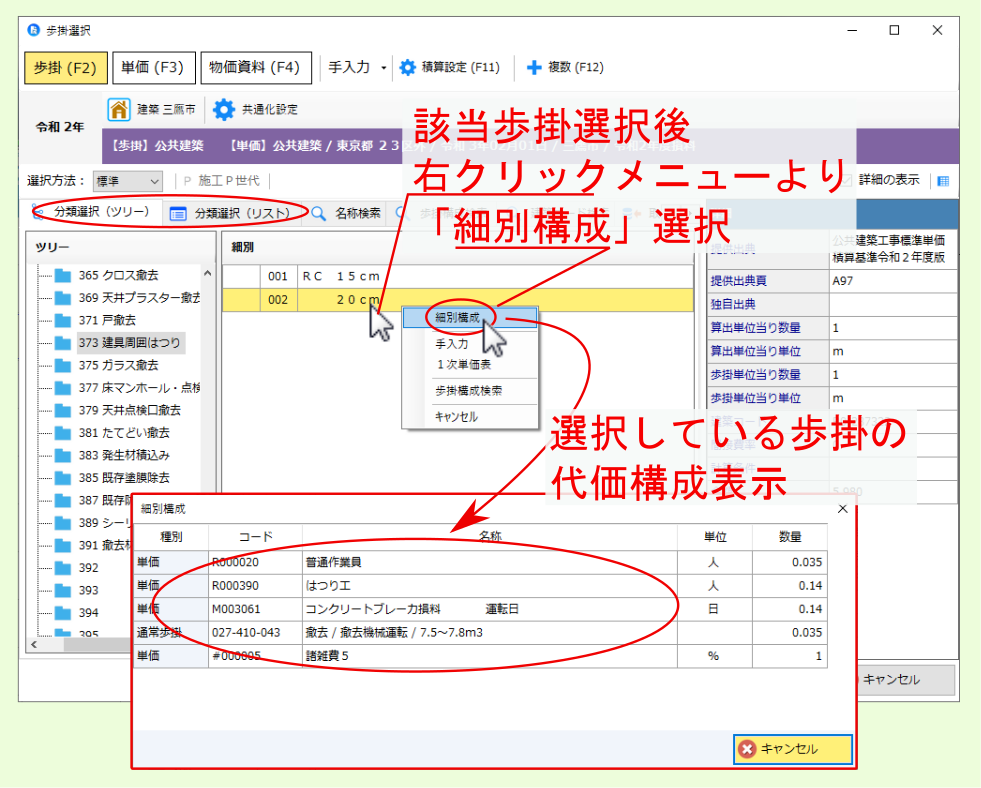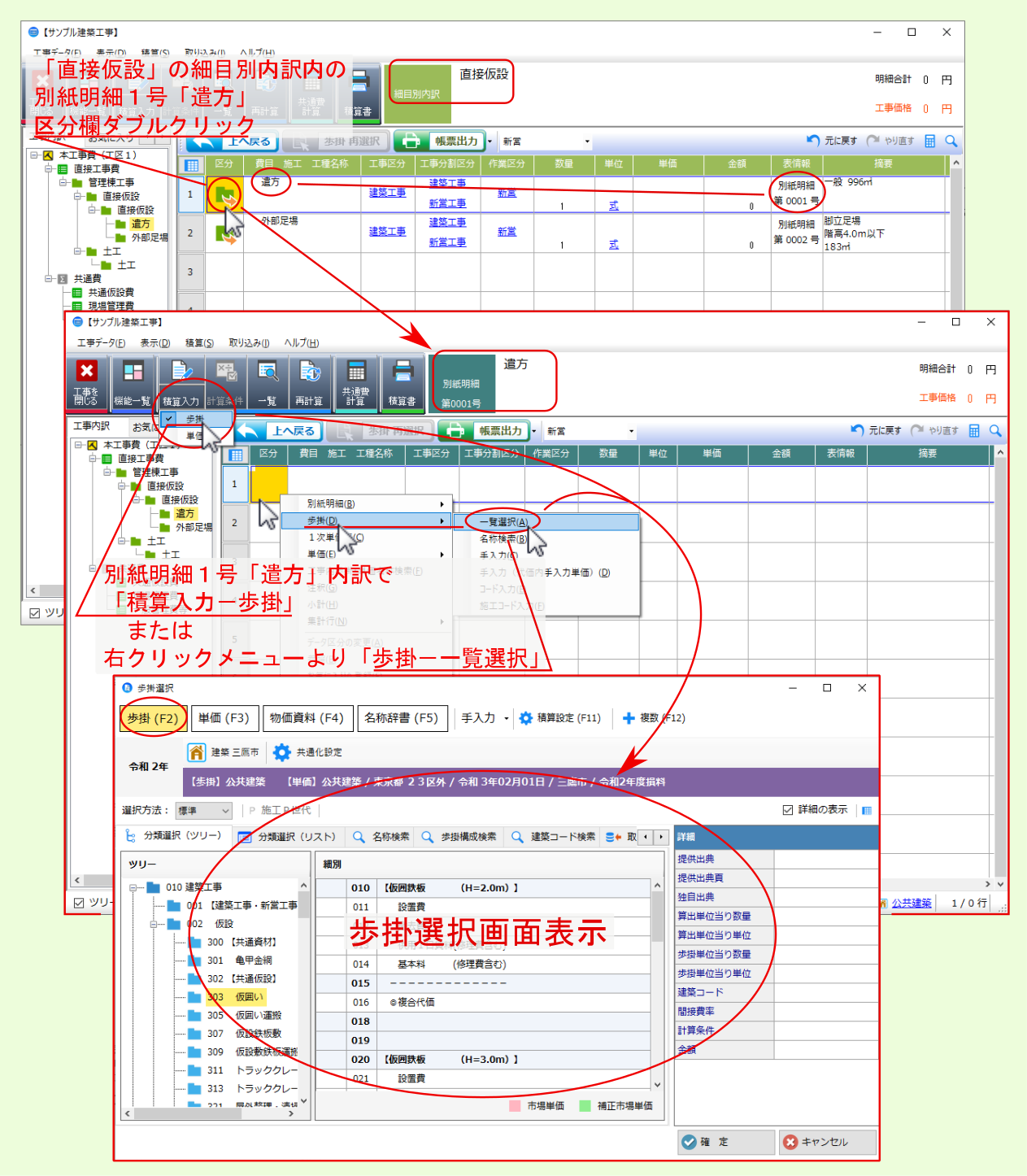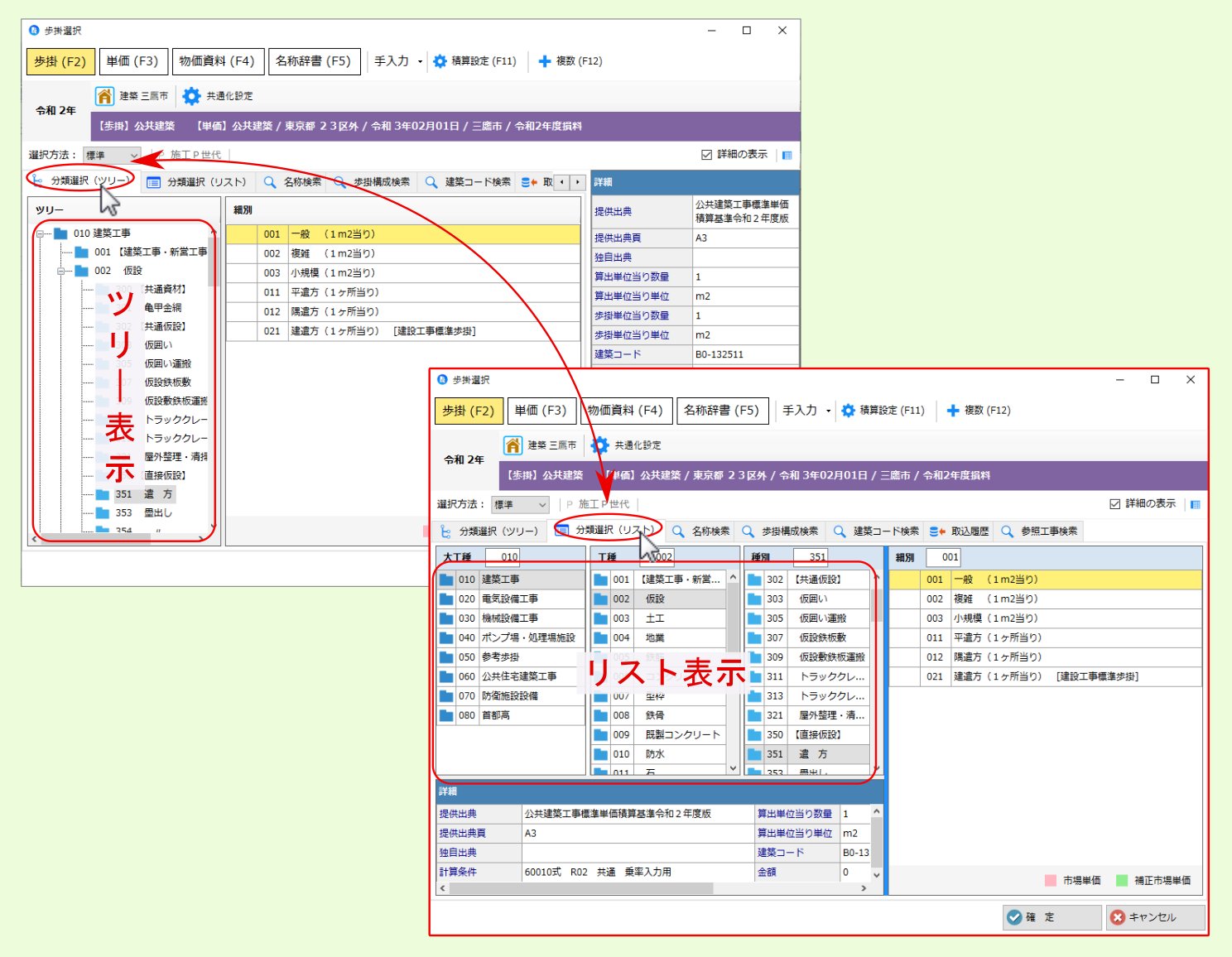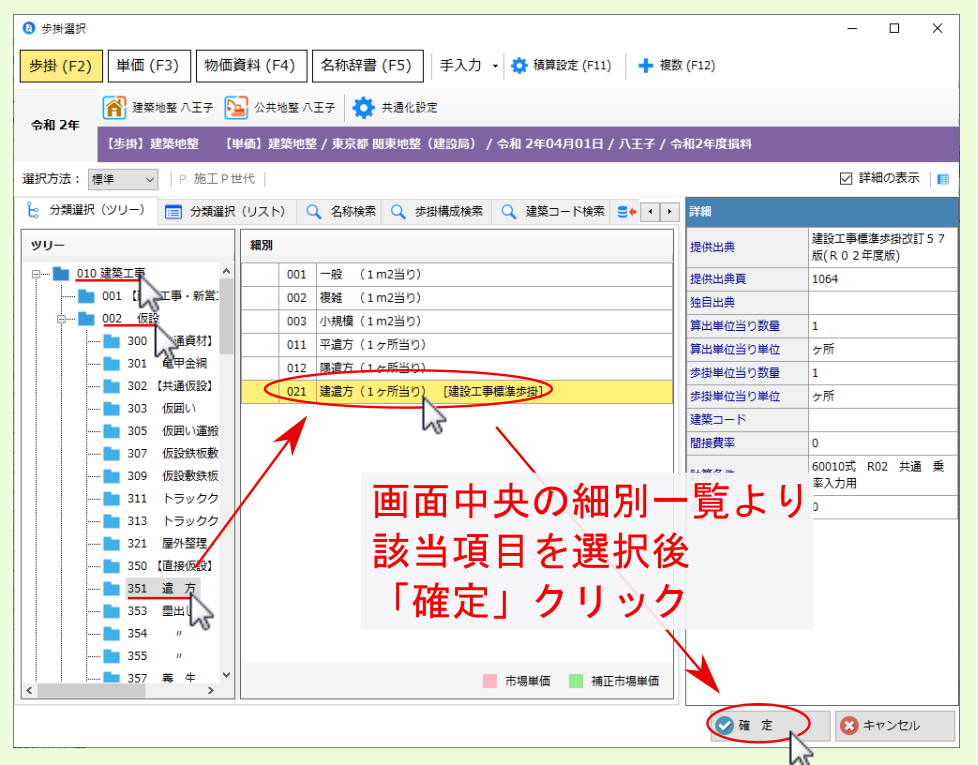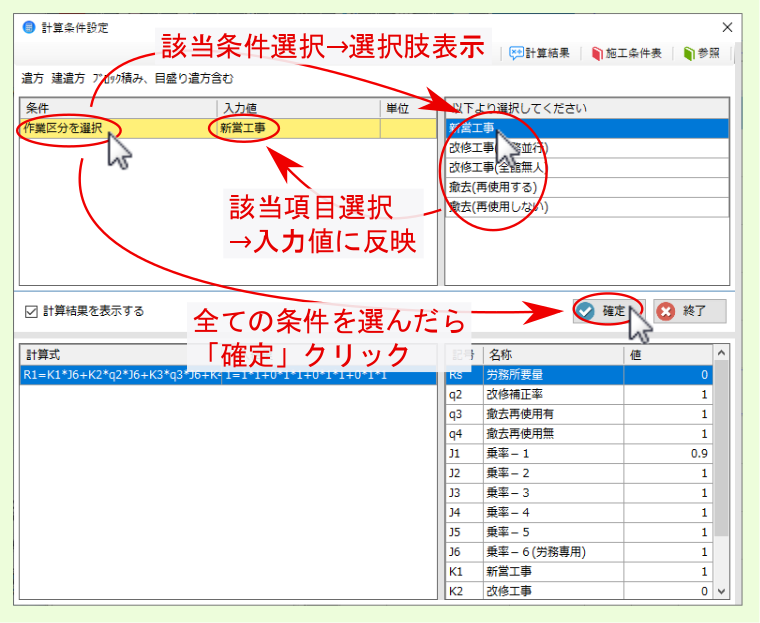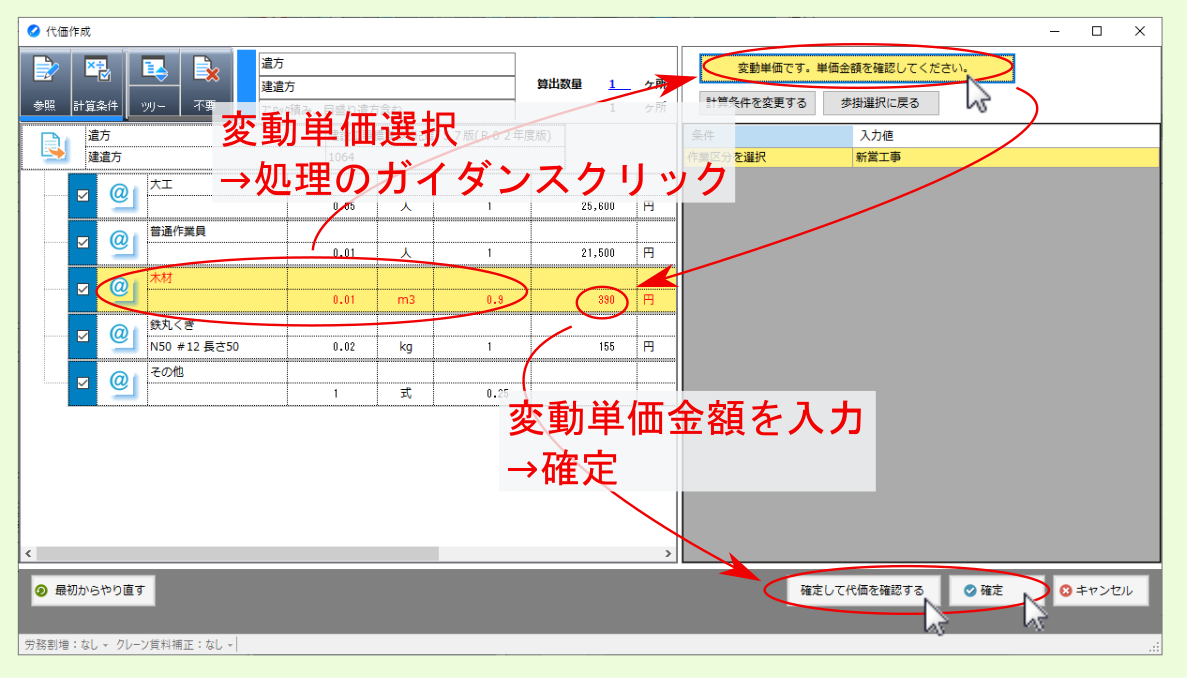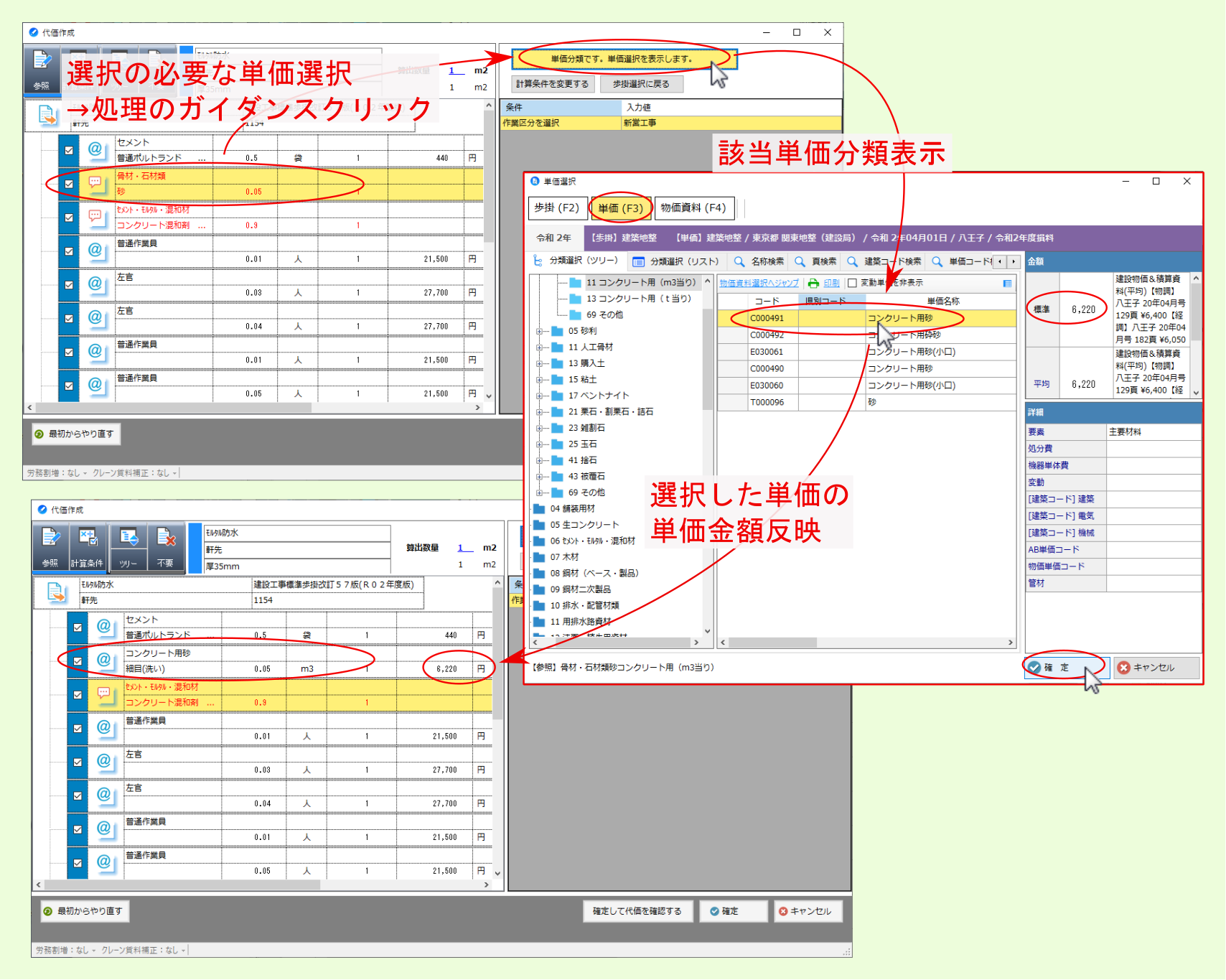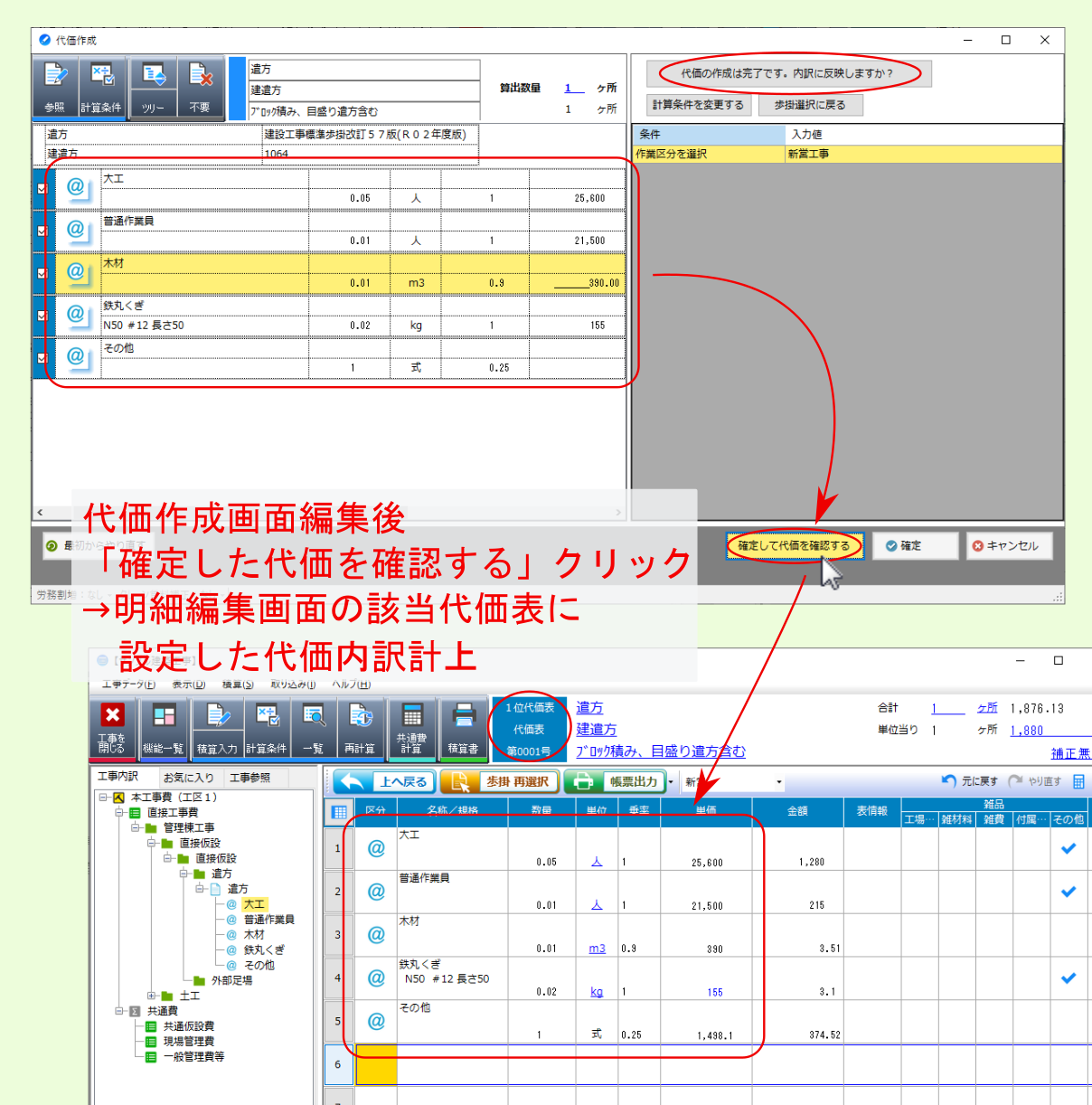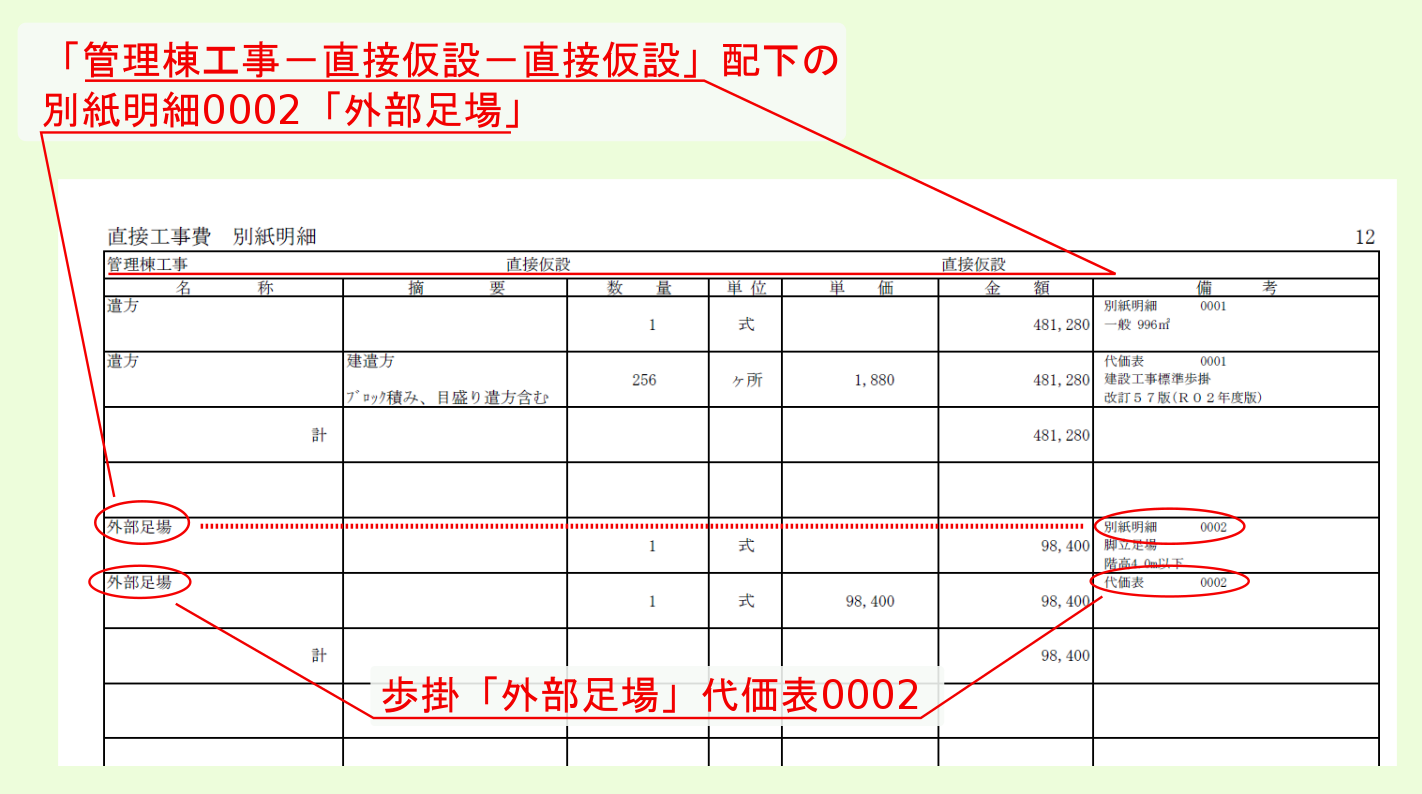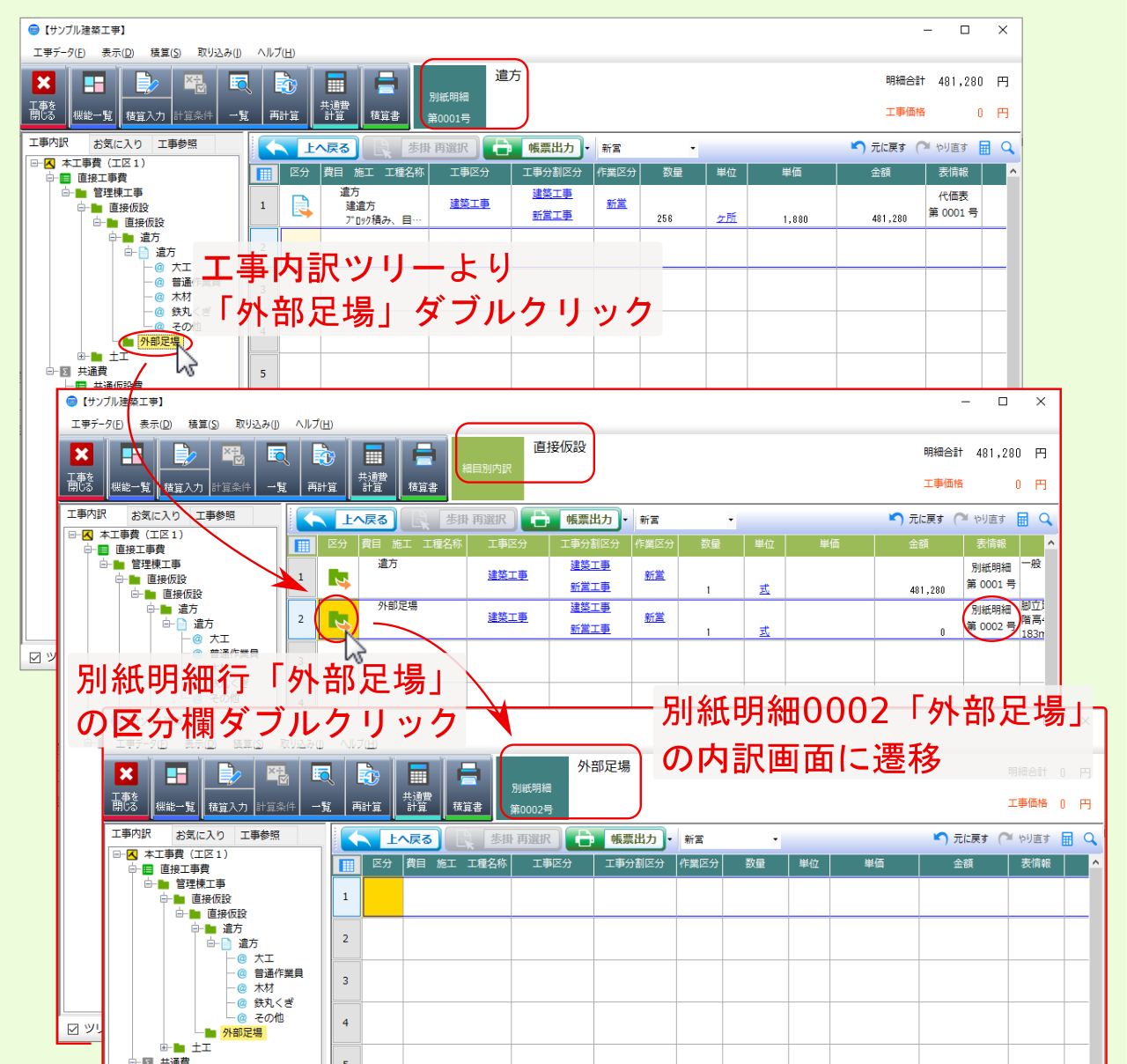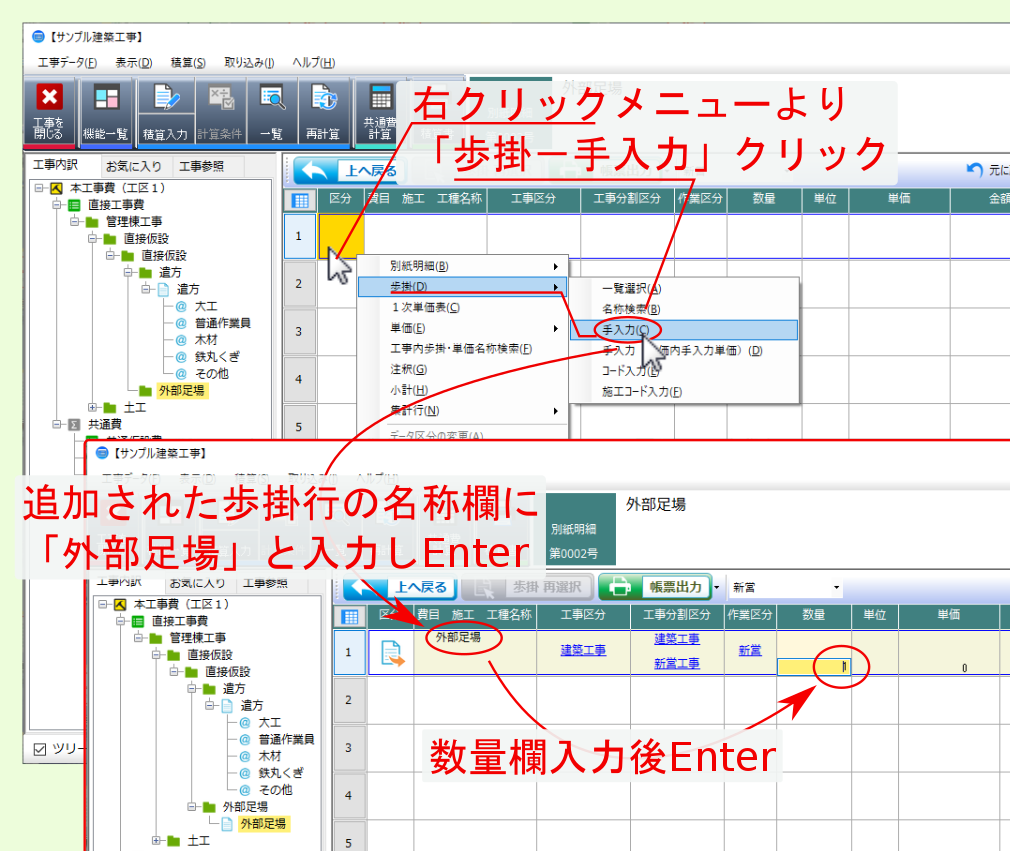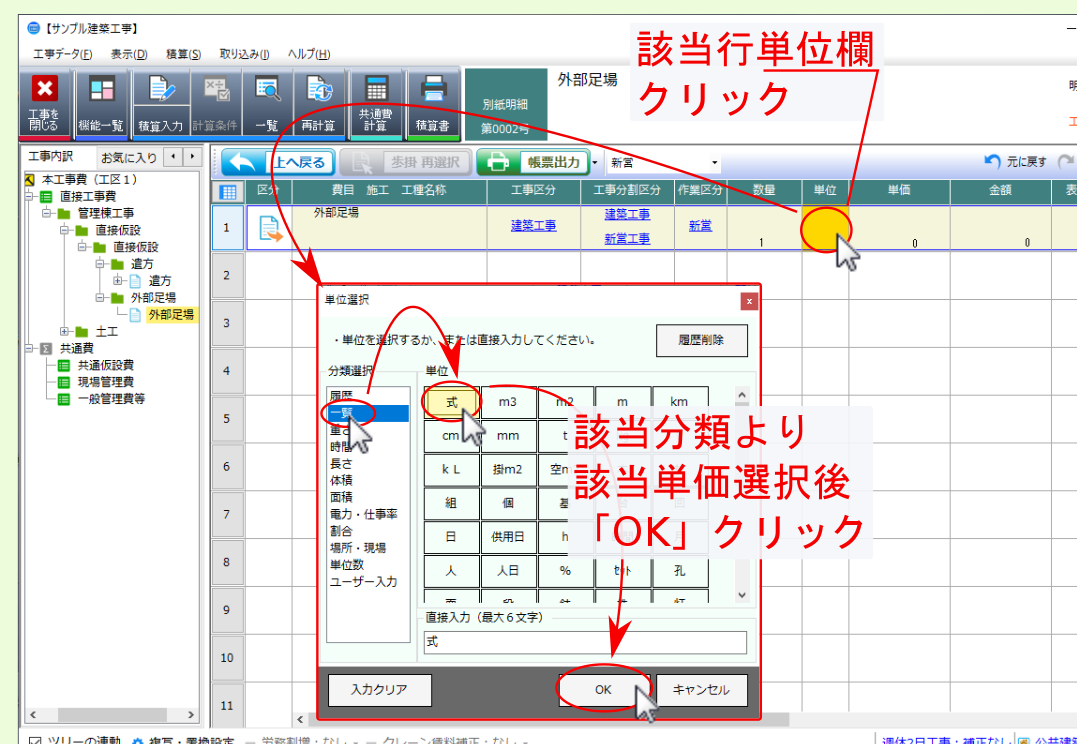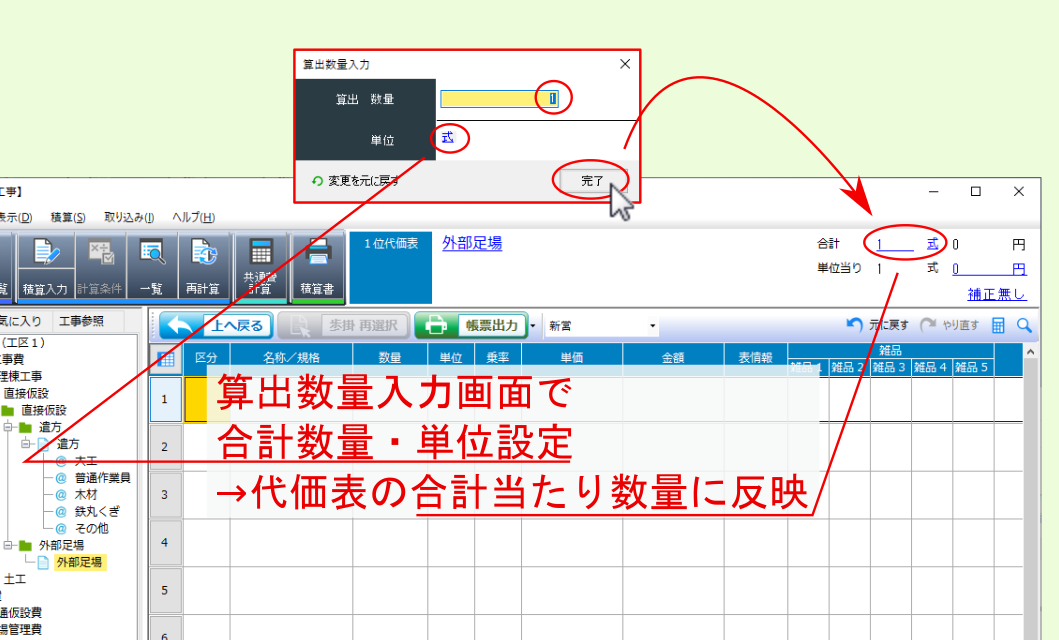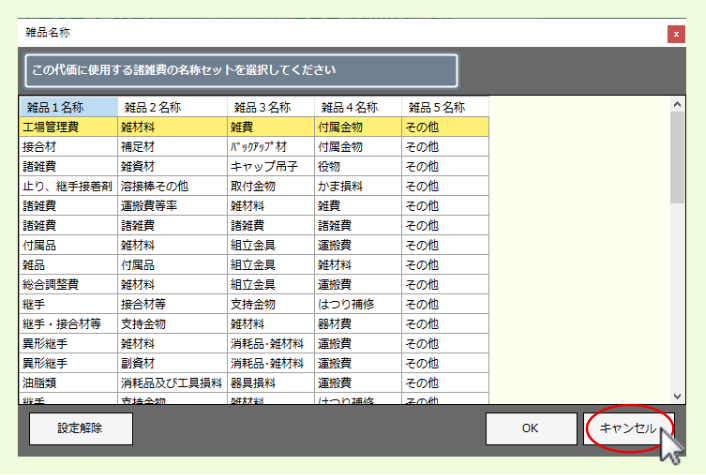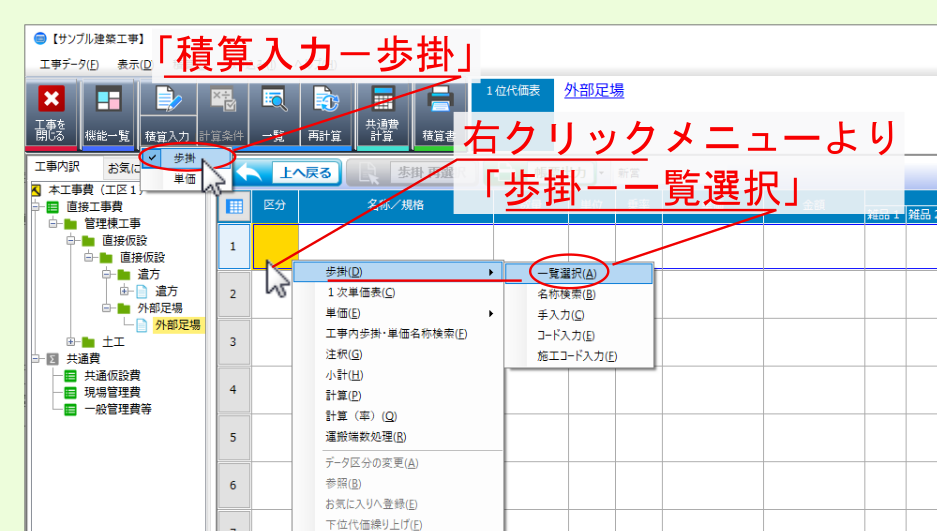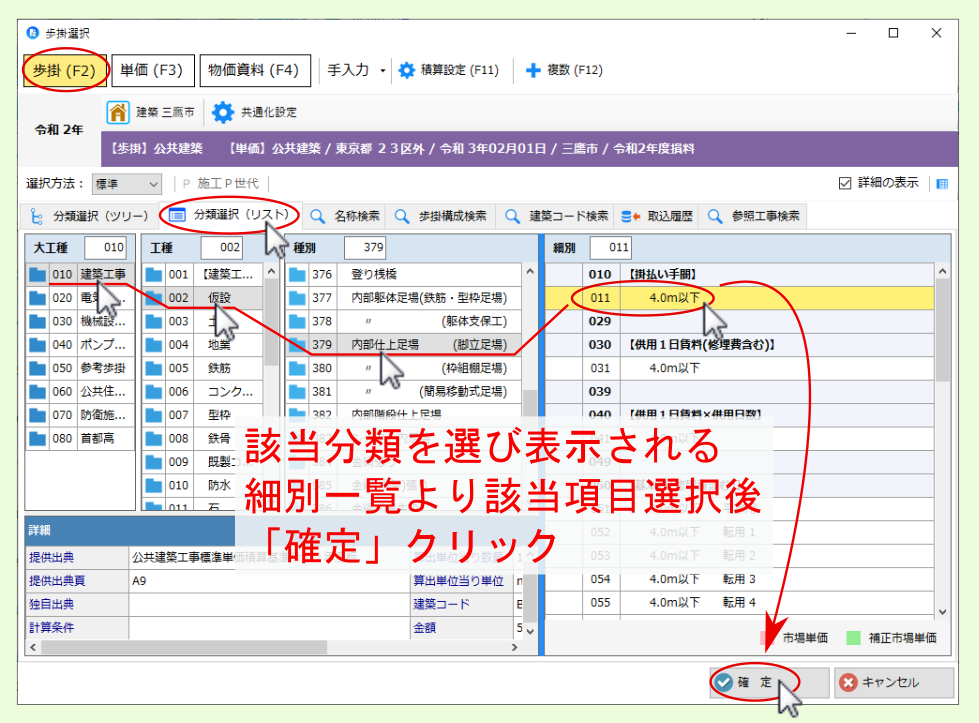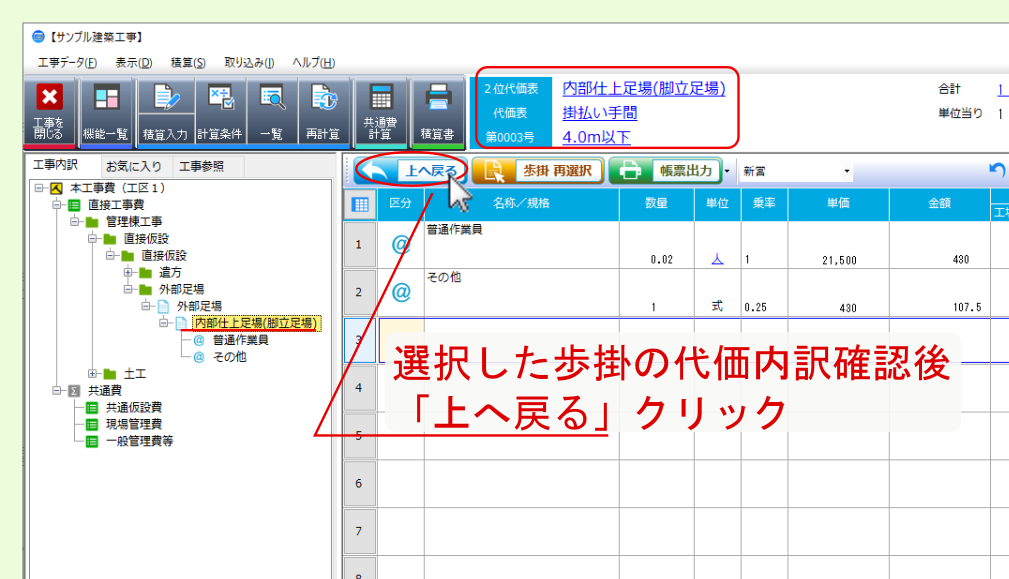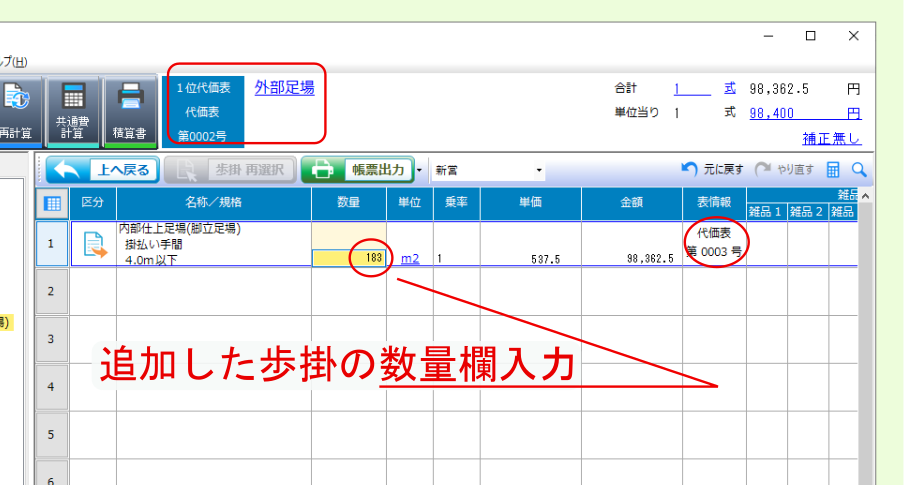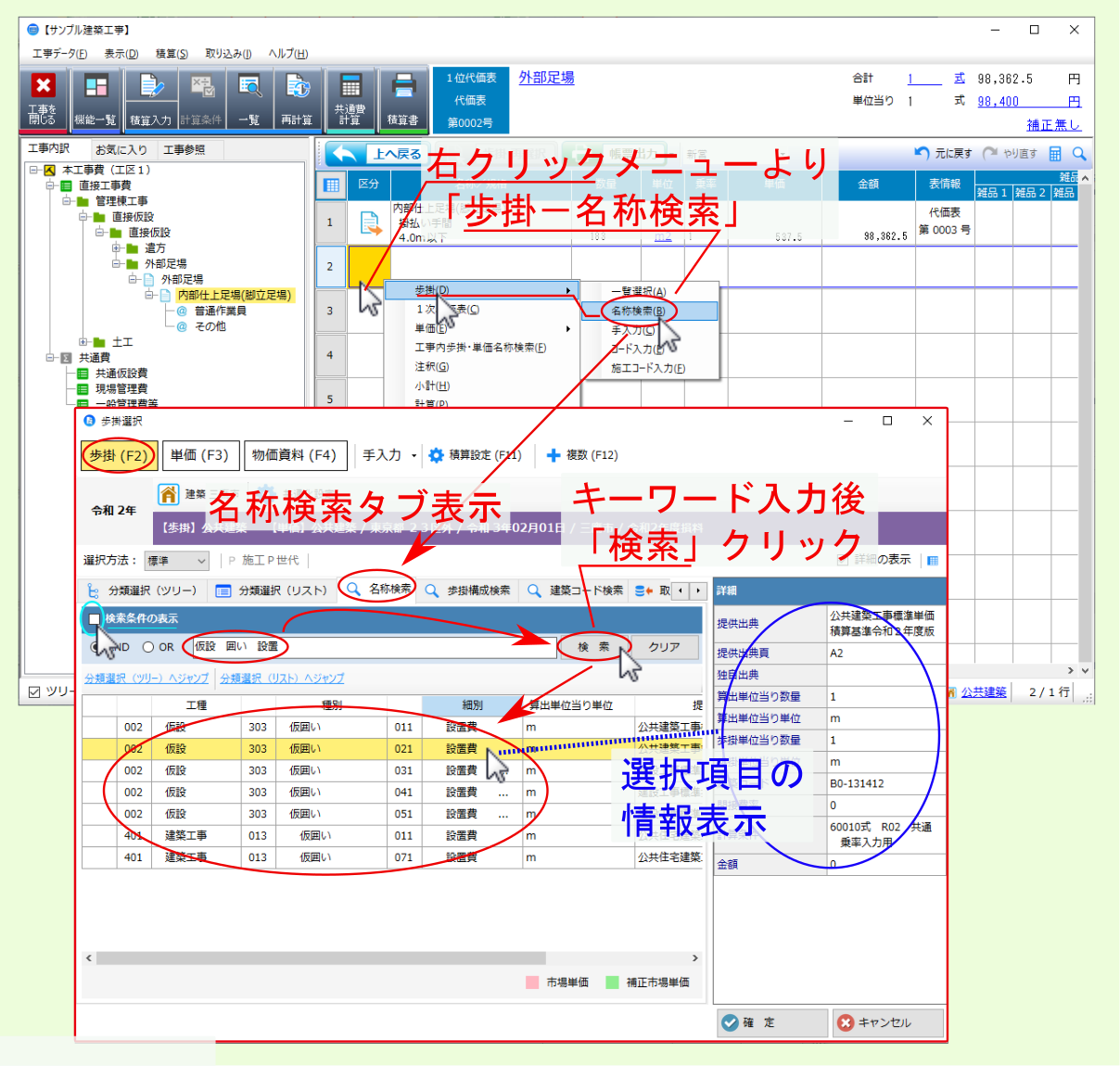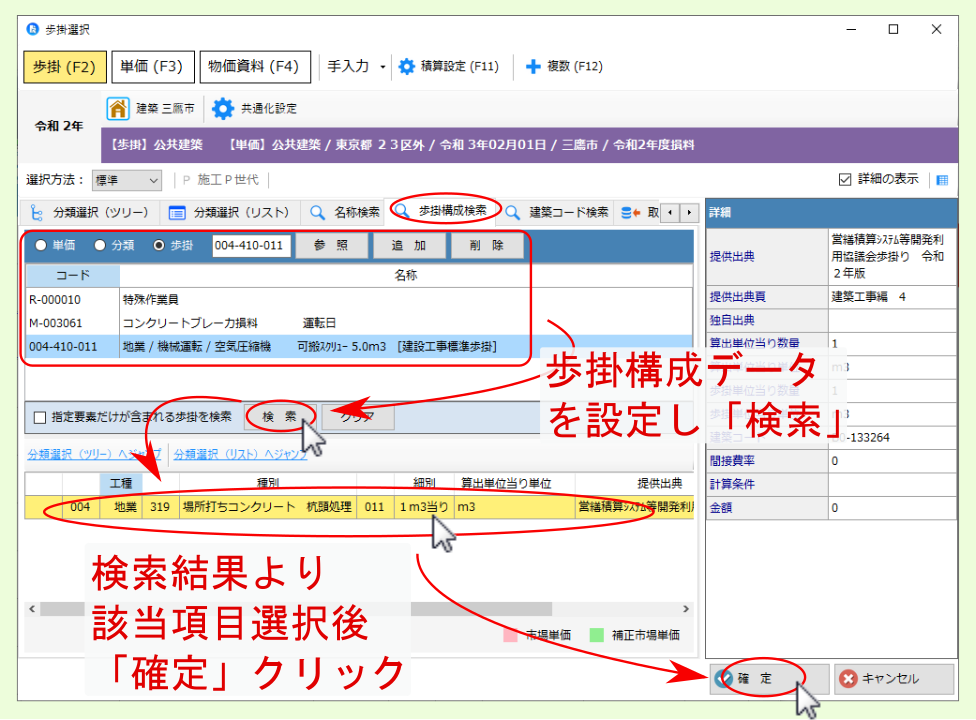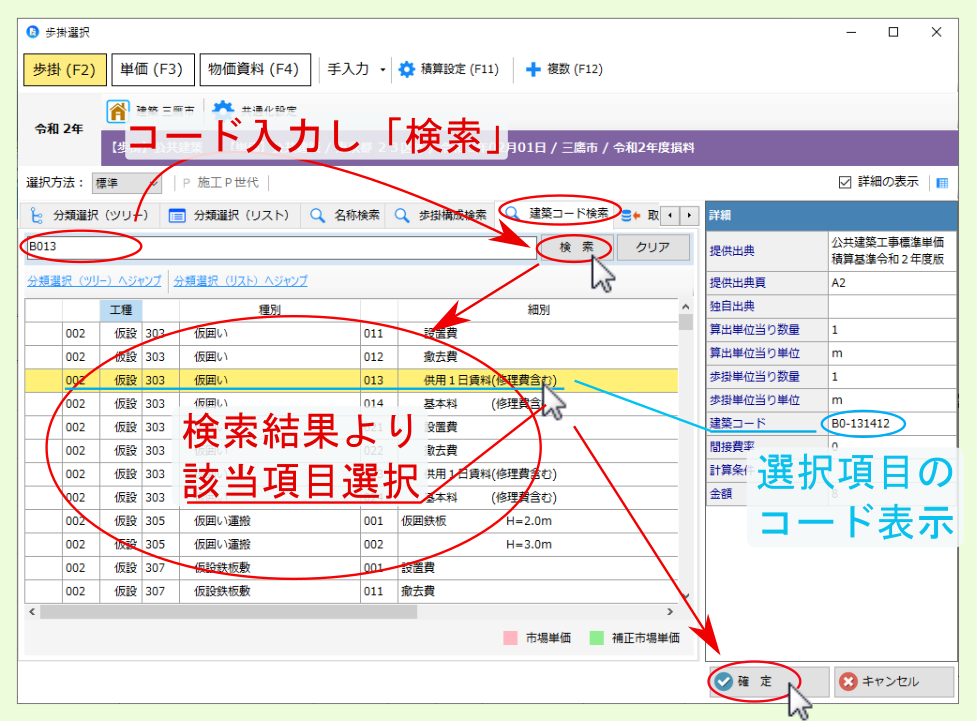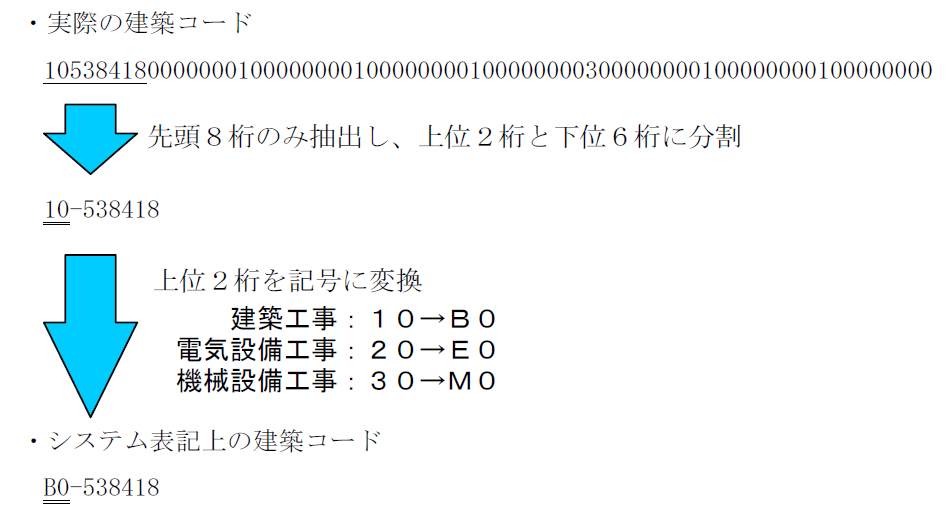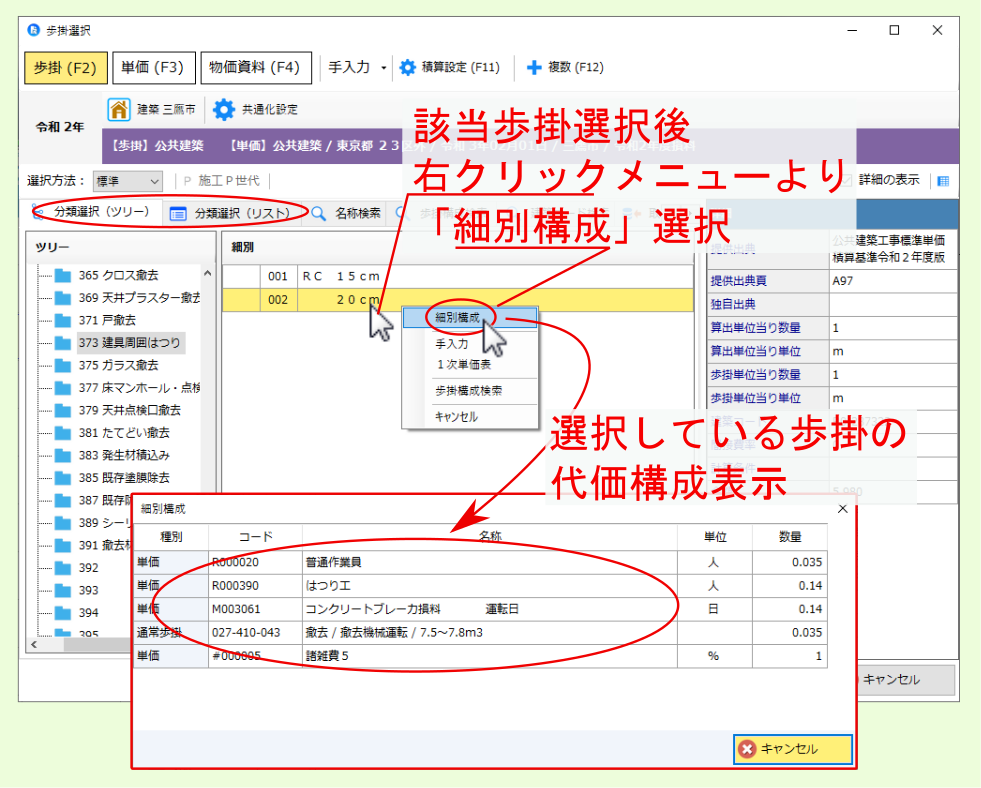2.5. 歩掛選択
引き続き
サンプル設計書 の
種目 -
科目 -
中科目 :
管理棟工事 -
直接仮設 -
直接仮設 配下の
別紙明細 0001 遣方 の内訳として
歩掛 遣方 を追加します。

種目 - 科目 - 中科目 : 管理棟工事 - 直接仮設 - 直接仮設 配下の 別紙明細 0001 遣方 の内訳画面に移動しますので、 中科目 直接仮設 の 細目別内訳 画面より、 別紙明細 0001 遣方 の 区分 欄をダブルクリックしてください。
別紙明細 第0001号 遣方 の内訳画面が表示されますので、一行目を選択後、右クリックメニューより 歩掛 - 一覧選択 を選ぶか、画面上部の 積算入力 をクリックして表示される選択肢より 歩掛 を選んでください。
歩掛選択 画面が表示されます。
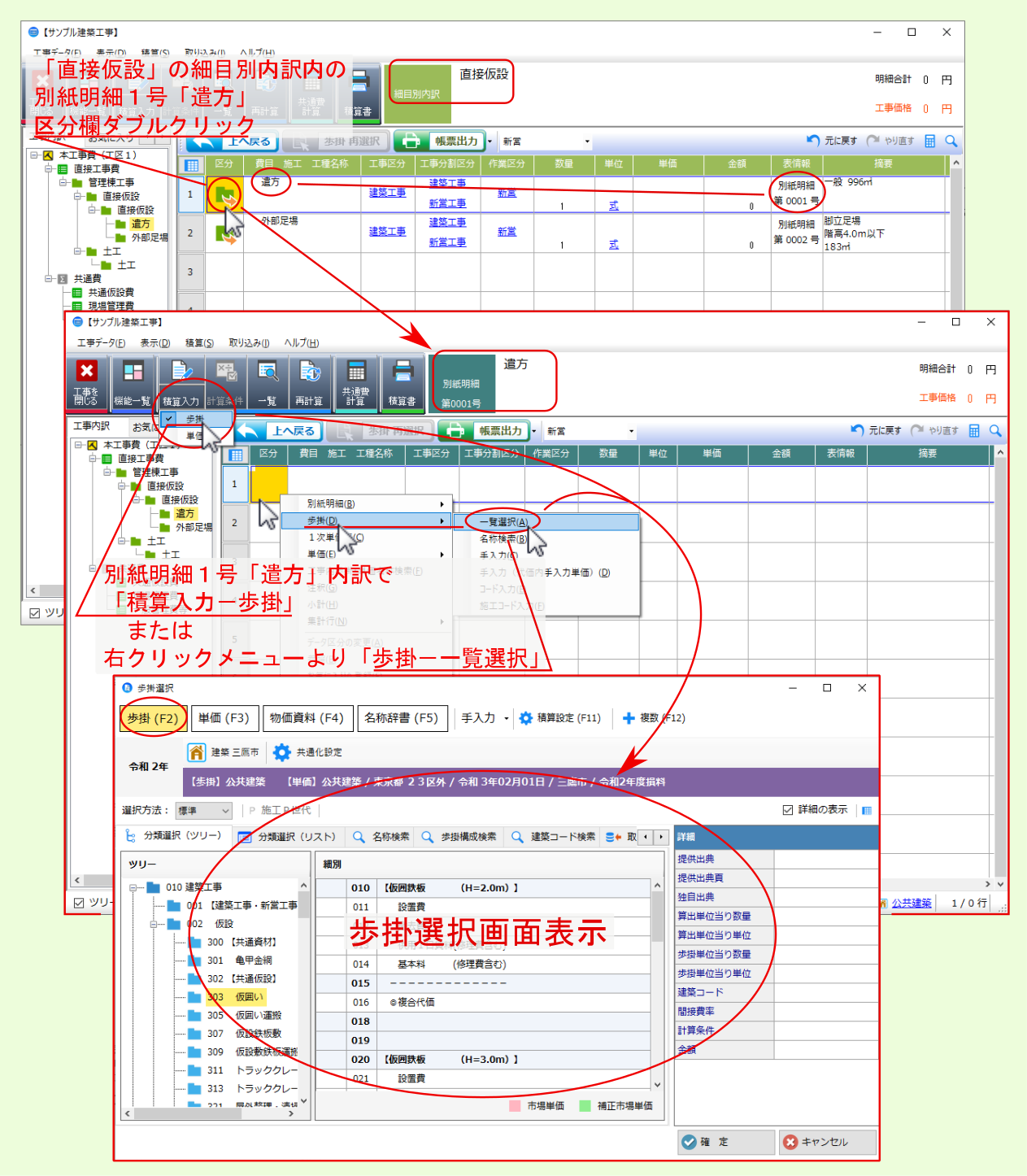
歩掛選択画面が表示されたら該当する分類を選択します。
大工種 : 010 建築工事
工種 : 002 仮設
種別 : 351 遣方
細別 : 021 建遣方(1ヶ所当り)[建設工事標準歩掛]
を選択します。
画面左側の分類ツリーより、 大工種 ( 010 建築工事 )- 工種 ( 002 仮設 )- 種別 ( 351 遣方 )まで選択すると、画面中央に選択した 種別 に属する歩掛が細別一覧として表示されます。
注釈
細別 で該当歩掛を選択後、右クリックメニューより 細別構成 を選択すると、選択した歩掛の代価表の内訳データが表示されます。

注釈
歩掛の 大工種 - 工種 - 種別 の表示については、 ツリー / リスト を切り替えることができます。
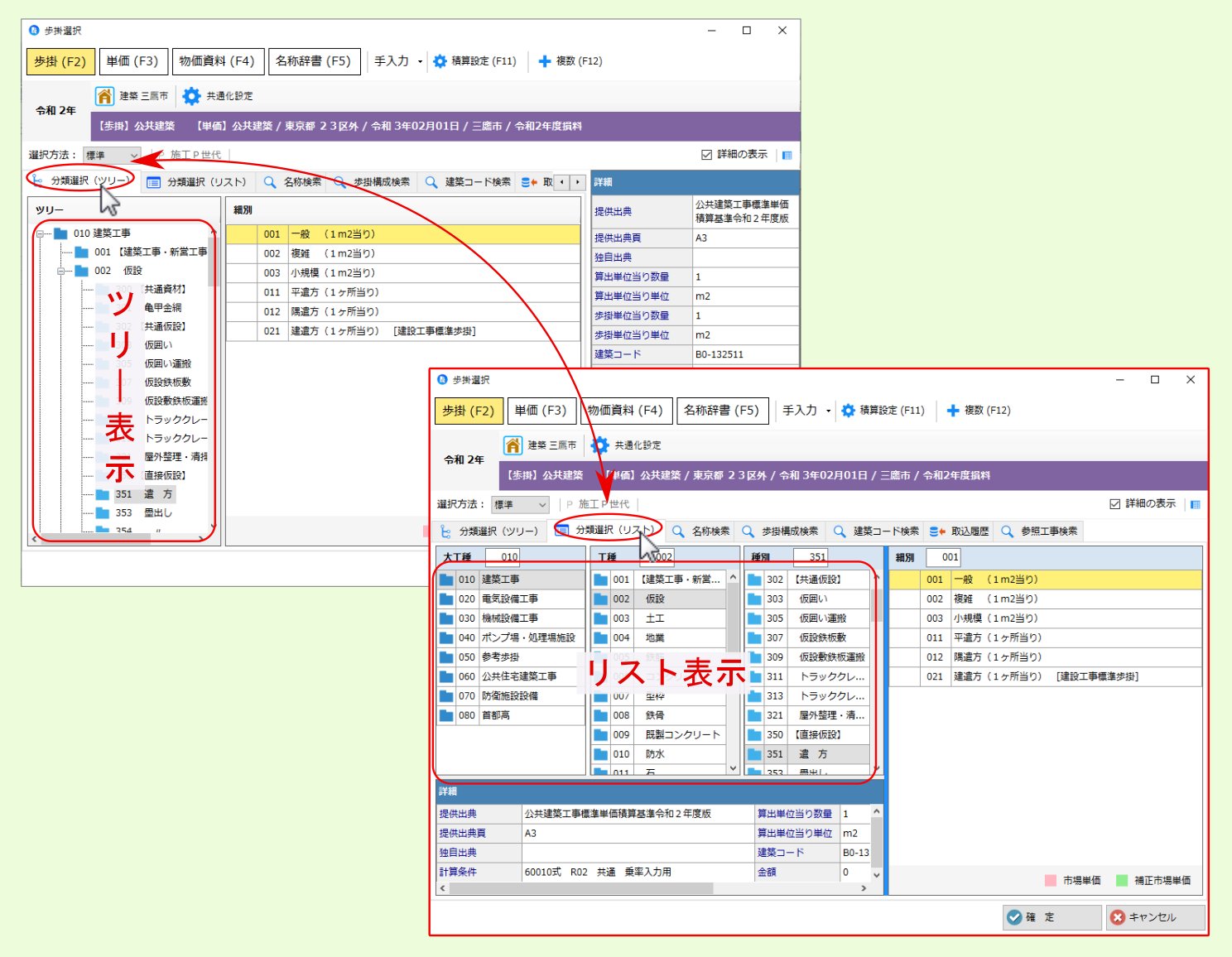
画面中央に一覧表示された歩掛のうち、該当する 細別 ( 021 建遣方(1ヶ所当り)[建設工事標準歩掛] )を選択後、画面右下の 確定 をクリックしてください。
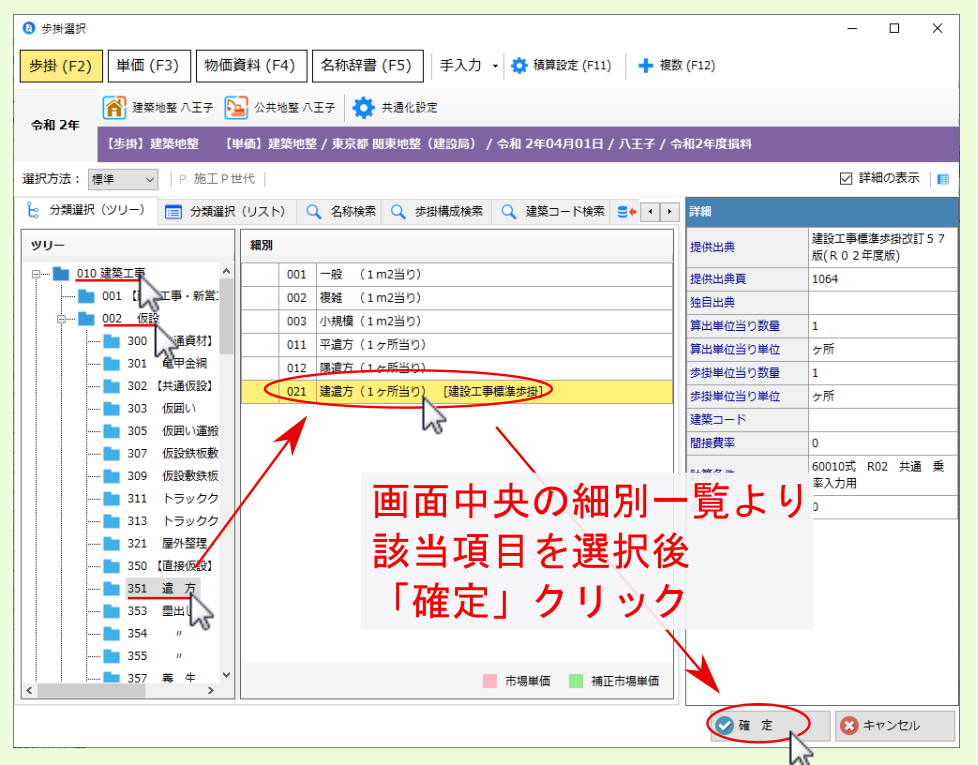
注釈
選択した歩掛によっては、 計算条件設定 画面が表示されますので、適宜設定してください。
計算条件設定 画面では、一覧表示されている条件の内、画面左の該当条件を選択すると、画面右側に設定値の選択肢が表示されます。変更する必要があれば、該当する項目をダブルクリックして選んでください。
各条件の設定が終了したら、画面右下の 確定 をクリックしてください。
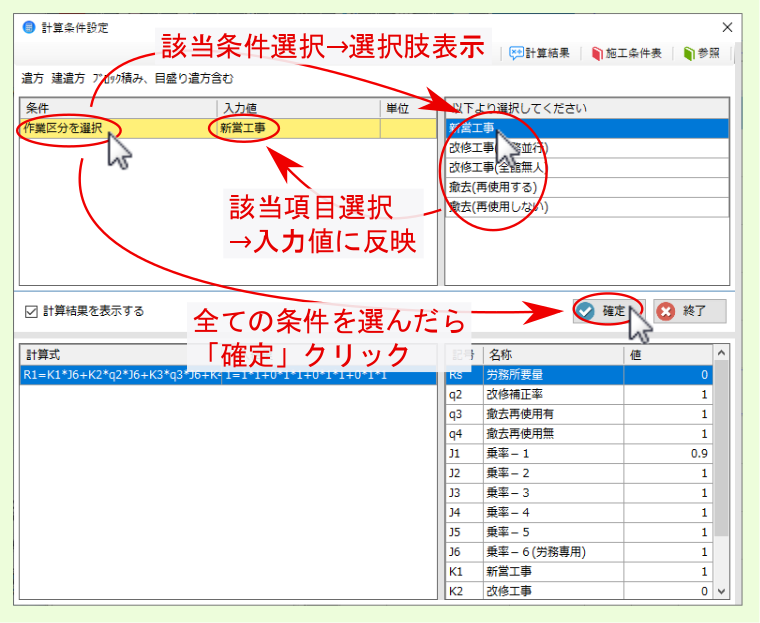
単価選択 が必要な歩掛や 変動単価 を含む歩掛を選んだ場合、 代価作成 画面が表示されますので、適宜選択/入力してください。
注釈
以前は資料中に単価金額が記載されていたが、その後資料から記載がなくなった単価 や、 歩掛中で使われる単価だが、単価金額については資料が無い単価 について、ユーザーに確認と入力を促す意味でメビウスでは該当単価コードに対して 変動単価 というフラグが付されます。
変動単価 を含む歩掛の場合、 代価作成 画面左側で単価選択が必要な項目が選択された状態になるとともに、画面右上に表示されるこの項目に対する処理のガイダンスをクリックし、指示に従って単価金額を入力してください。
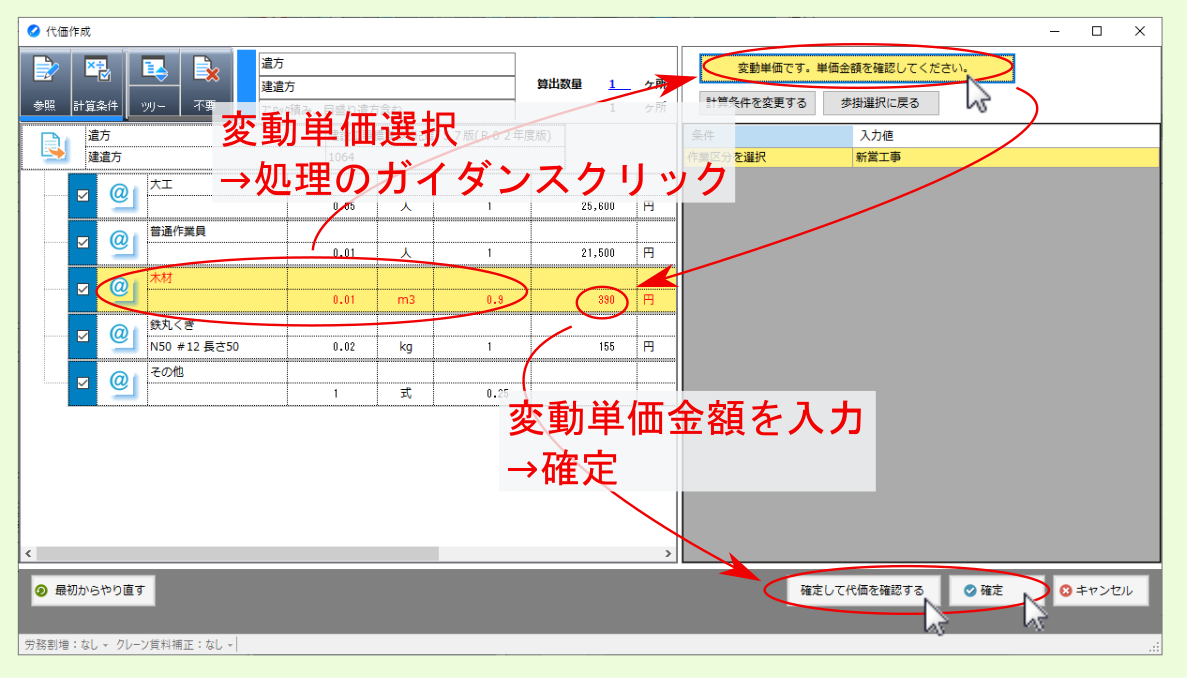
注釈
単価選択 が必要な歩掛の場合、 代価作成 画面左側で単価選択が必要な項目が選択された状態になるとともに、画面右上に表示されるこの項目に対する処理のガイダンスをクリックし、指示に従って単価を選んでください。
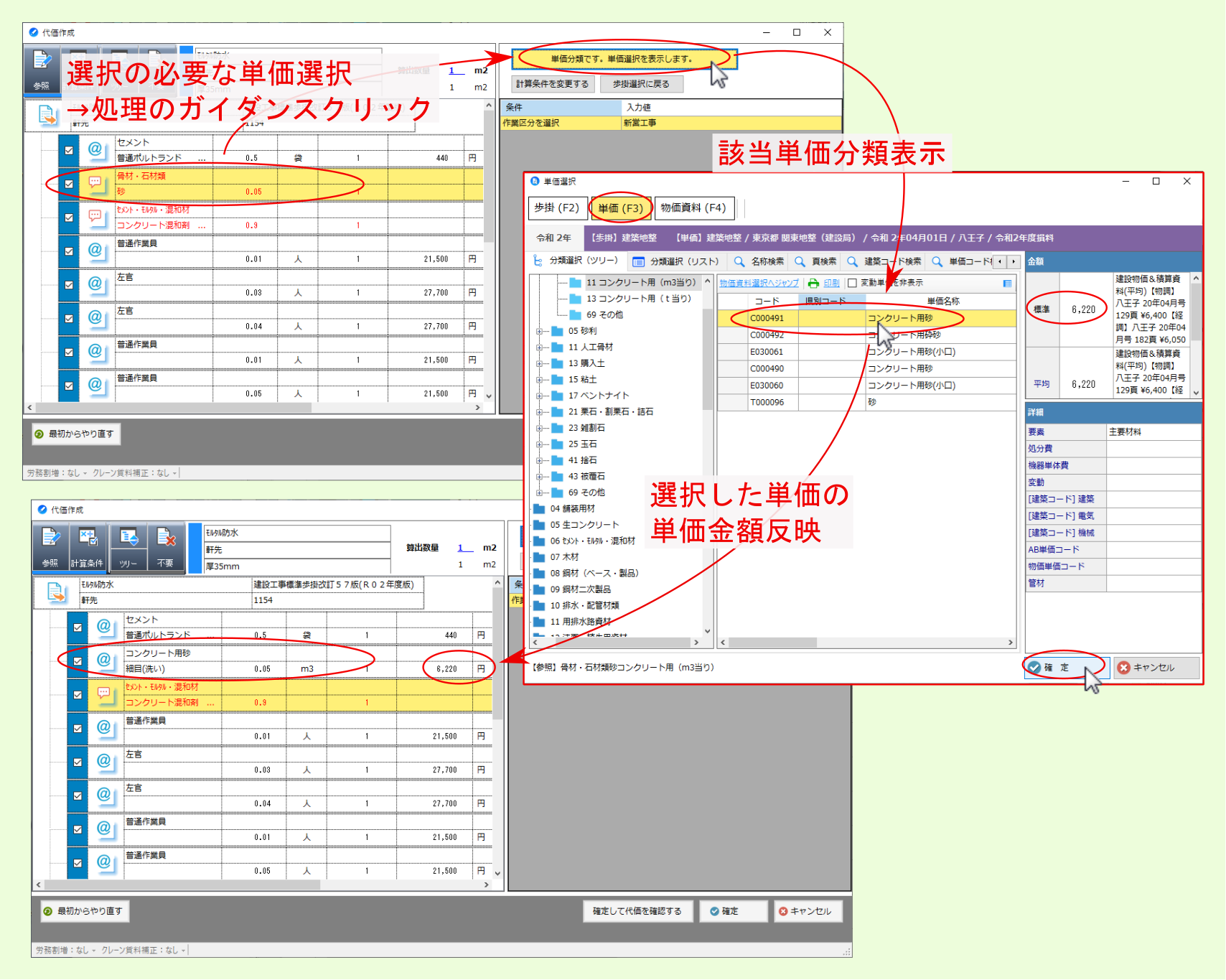
代価作成 画面で、 変動単価の入力や選択が必要な単価を選んだ後、他に編集の必要がある項目が無ければ、画面右上に 代価の作成は完了です。内訳に反映しますか? と表示されますので、画面右下の 確定して代価を確認する をクリックしてください。
代価作成 画面で設定した内容が明細編集画面の代価表内に計上されます。
注釈
代価作成 画面右下の 確定 をクリックした場合は、内訳の代価表は表示されません。
注釈
代価作成 画面上部の 代価の作成は完了です。内訳に反映しますか? をクリックした場合は、画面下部の 確定して代価を確認する / 確定 のうち選択されている方の動きとなります。
注釈
代価作成 画面左の内訳ツリーで表示されている 数量 や 単価 等については、直接編集できます。
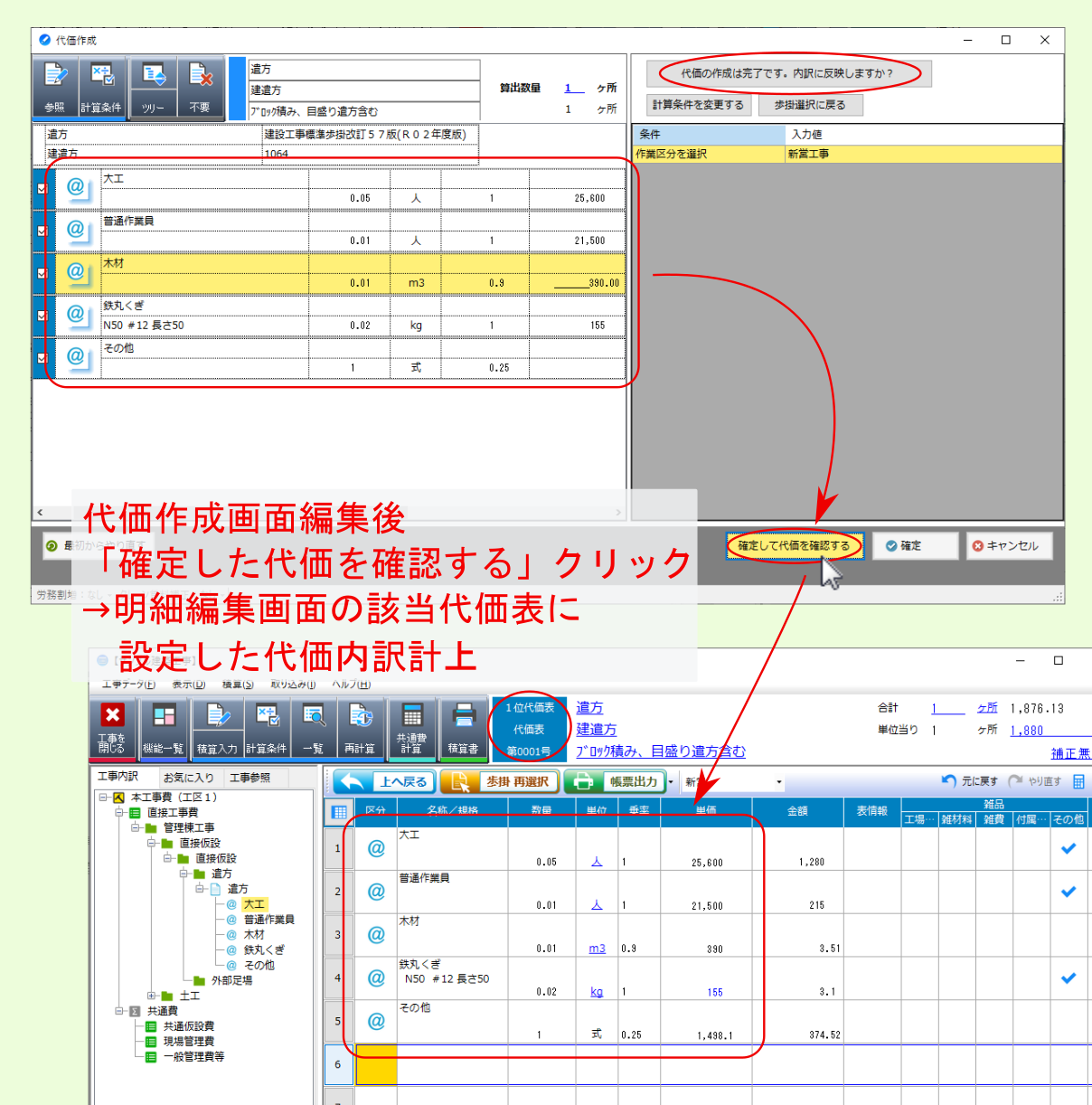
代価表を確認したら、上へ戻るをクリックしてください。
別紙明細 第0001号 遣方 の内訳画面に、作成した代価表に対応する
歩掛 行が追加されているで、
サンプル設計書 に基づき、
数量 欄に
256 と入力後、
Enterキー を押してください。
数量 × 単価 が 金額 欄に反映されます。
注釈
再度、下位代価表を確認する場合は追加した歩掛行の 区分 欄のアイコンをダブルクリックしてください。画面が下位代価表に切り替わります。

2.5.1. 手入力歩掛
引き続き
サンプル設計書 に基づき、
種目 -
科目 -
中科目 :
管理棟工事 -
直接仮設 -
直接仮設 配下の
細目別内訳 内の
別紙明細 0002 外部足場 の内訳に
手入力代価 外部足場 を作成します。
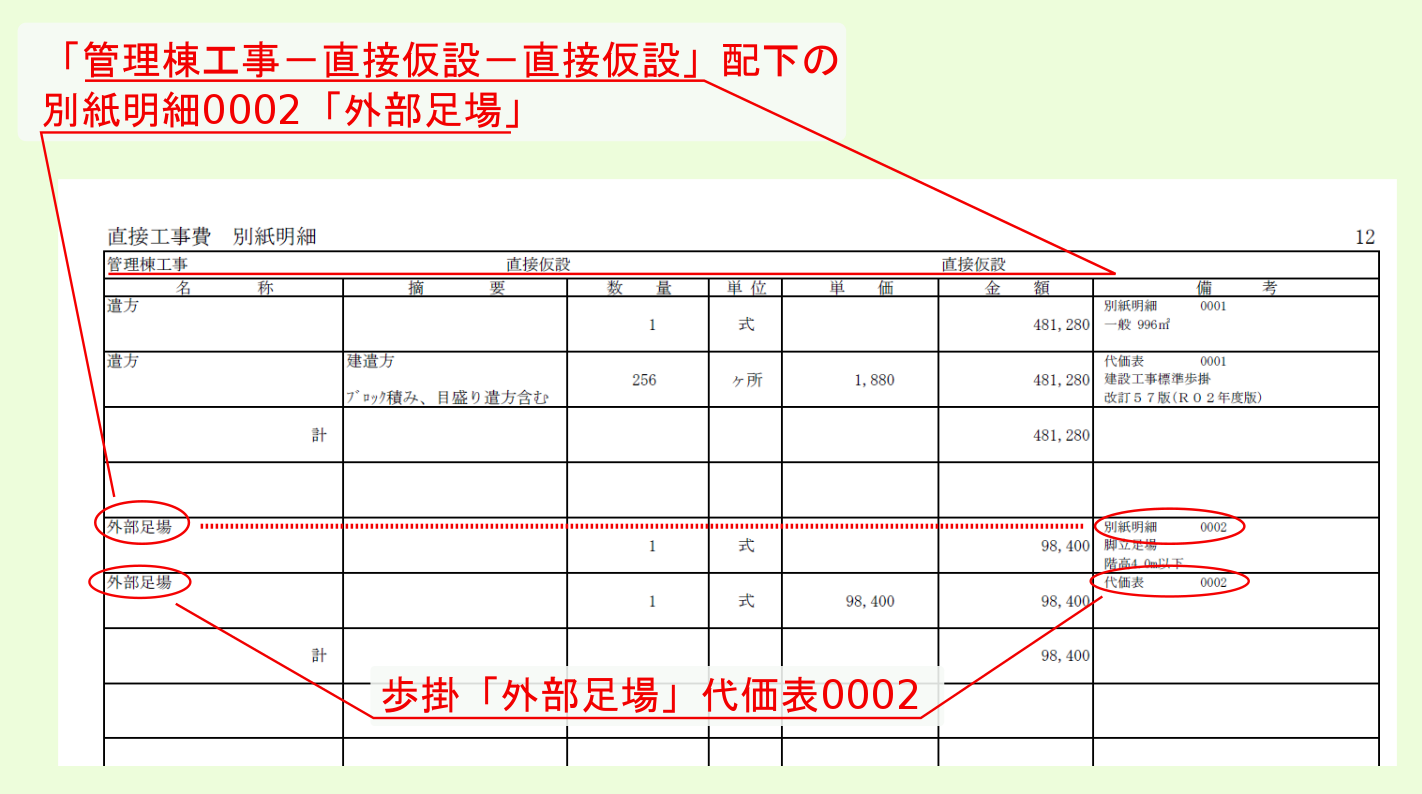
工事内訳ツリーの 外部足場 をダブルクリックすると、別紙明細行 外部足場 が選択された状態で細目別内訳が表示されるので、 外部足場 の 区分 欄をダブルクリックして、 別紙明細 0002 外部足場 の内訳画面を表示してください。
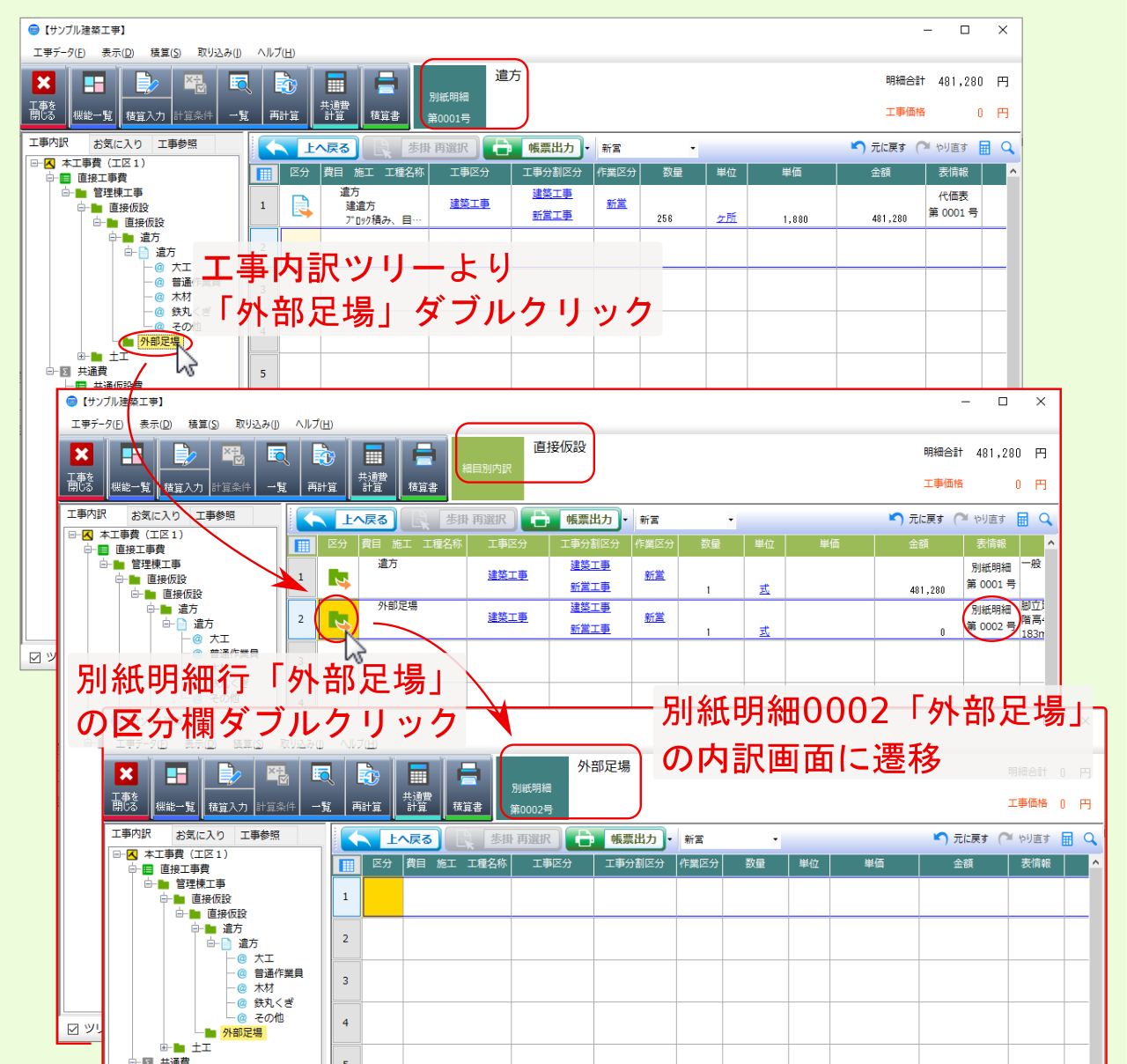
別紙明細 0002 外部足場 の内訳画面が表示されたら、一行目を選択後、右クリックメニューより 歩掛 - 手入力 を選んでください。
内訳に歩掛行が追加されたら、
名称 : 外部足場
数量 : 1
と入力してください。
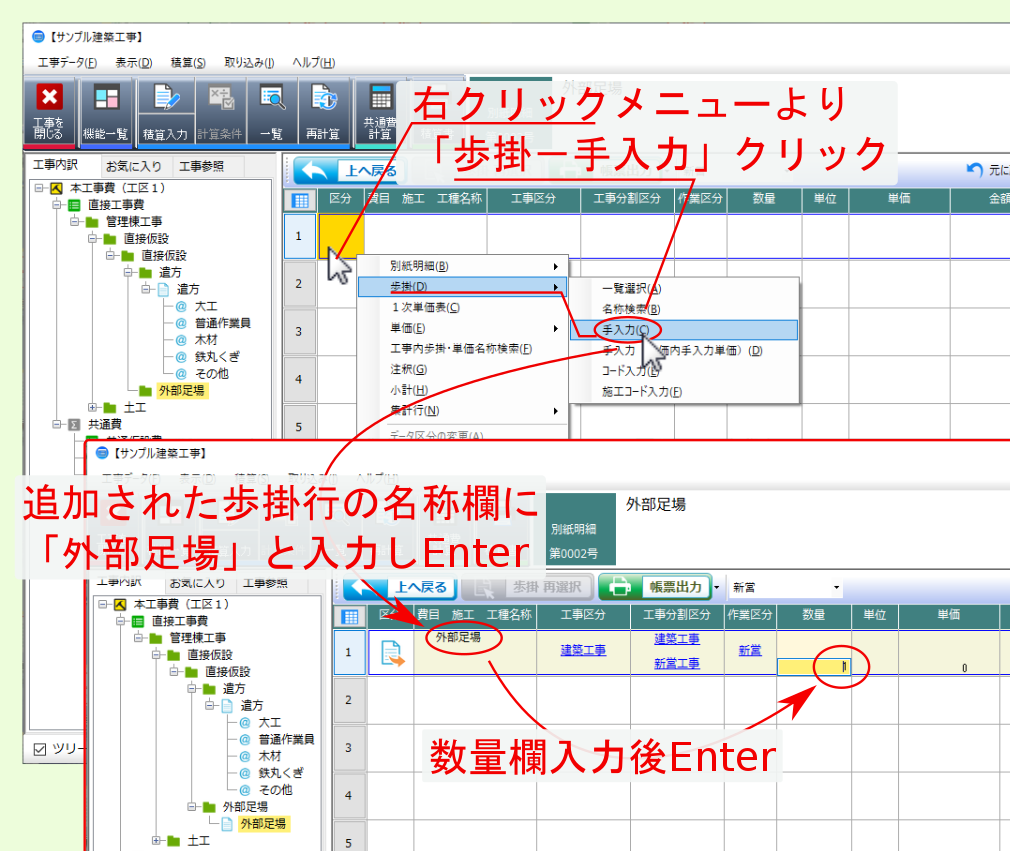
単位選択画面が表示されたら、画面左側の分類選択より該当項目を選択すると、選択した分類に属する単位が画面右側に表示されるので、該当単位を選択後、画面下部の OK をクリックしてください。
ここでは、 分類 一覧 に属する単位 式 を選択してください。
注釈
単位選択画面が表示されない場合は、明細行の 単位 欄をクリックすると、 単位選択 画面が表示されます。
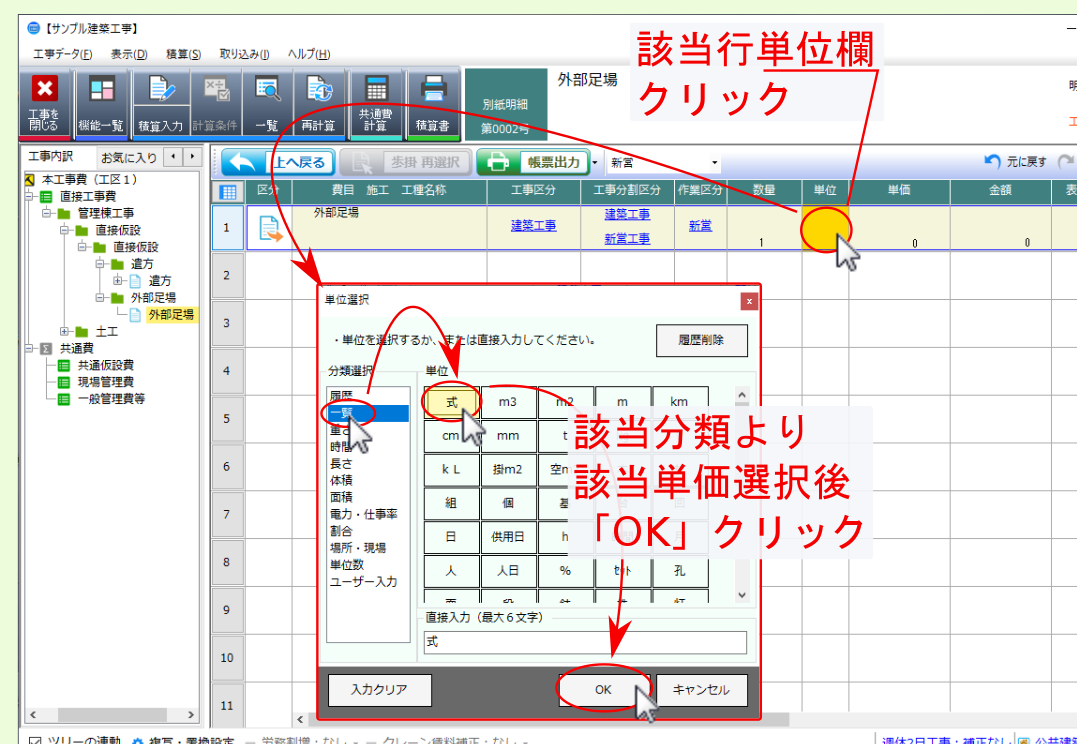
注釈
建築積算時の歩掛行の単位を % にした場合、歩掛行の横計(数量×単価=金額)は数量を%換算して算出します。
例.10%(数量欄)×1000(単価欄)=0.1×1000=100(金額欄)

引き続き、作成する代価表の 合計当たり数量 (代価内訳の 合計金額 に対応する数量)を設定する 算出数量入力 画面が表示されますので、代価表の合計当たりの数量を入力します。
ここでは、設計書の対応する
代価表 第0002号 に基づき、
1式 と設定した後、
完了 をクリックしてください。
作成した代価表の内訳画面右上 合計 欄に設定した 数量 が反映されます。
注釈
合計 欄の 数量 ・ 単位 をクリックすると、 算出数量入力 画面が表示されますので、必要があれば修正してください。
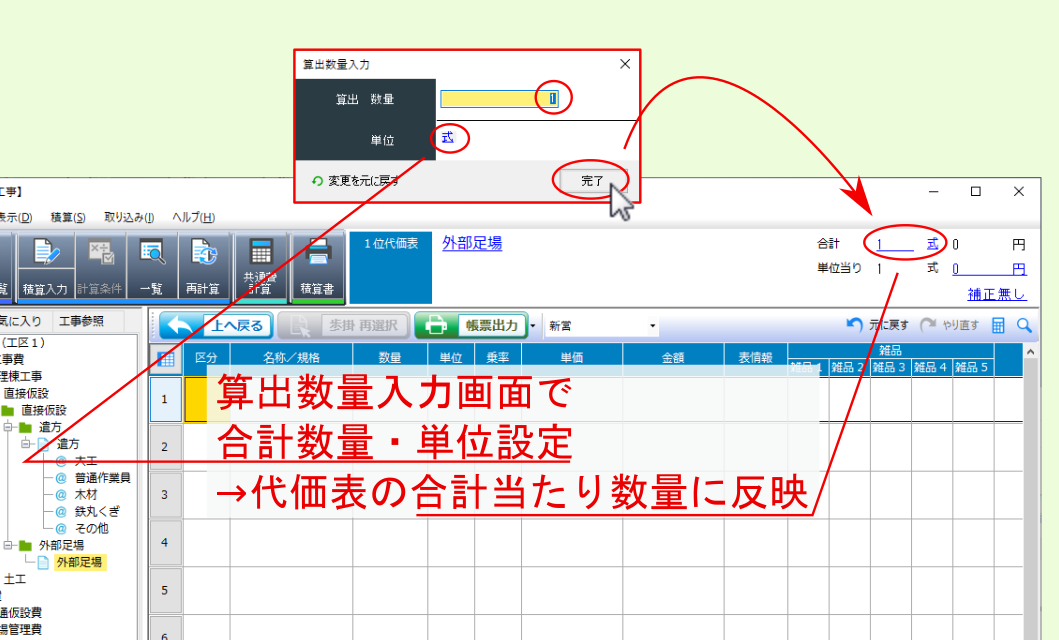
算出数量 を入力すると、引き続き 雑品名称 画面が表示されます。 雑品1 ~ 雑品5 の名称をパターンから選ぶことができますが、ここでは、画面右下の キャンセル をクリックしてください。
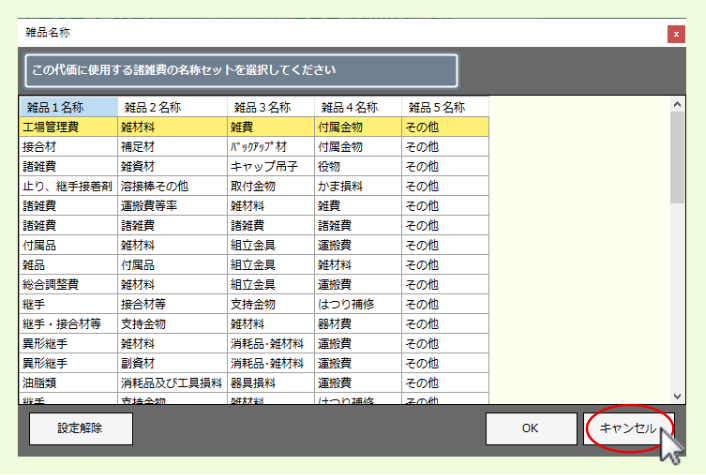
設定した合計数量が反映された状態で、
外部足場 の手入力代価の内訳画面が表示されるので、引き続き
サンプル設計書 に基づき、代価表内の個々のデータを作成します。
最初に歩掛 内部仕上足場(脚立足場) を作成しますので、内訳画面より一行目を選択後、右クリックメニュー内の 歩掛 - 一覧選択 を選ぶか、画面上部の 積算入力 をクリックして表示されるメニューから、 歩掛 を選んでください。
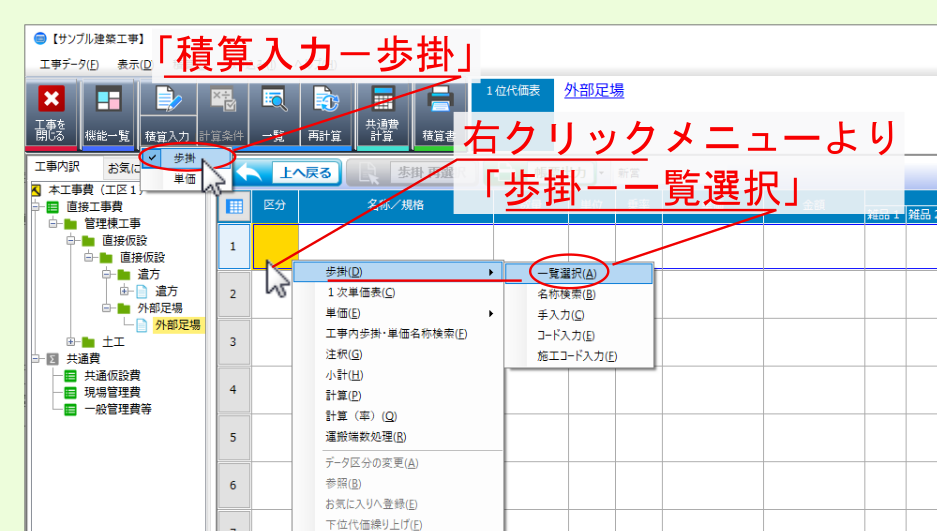
歩掛選択 画面が表示されたら該当する分類を選択します。
大工種 : 010 建築工事
工 種 : 002 仮設
種 別 : 379 内部仕上足場(脚立足場)
細 別 : 011 4.0m以下
を選びます。
ここでは、 分類選択(リスト) タブ 内より、 大工種 ( 010 建築工事 )- 工種 ( 002 仮設 )- 種別 ( 379 内部仕上足場(脚立足場) )- 細別 ( 011 4.0m以下 )を選択後、画面右下の 確定 をクリックしてください。
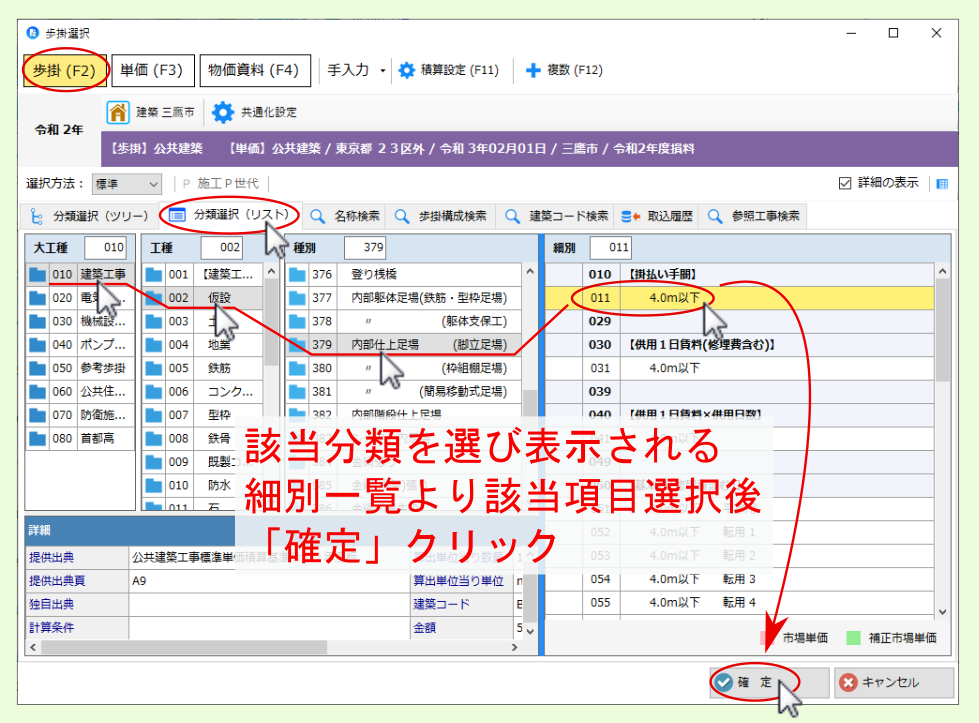
選択した歩掛
内部仕上足場(脚立足場)/掛払い手間/4.0m以下 の内訳にあたる
2位代価表 (
サンプル設計書 の
代価表 第0003号 に対応)が表示されるので、確認後
上へ戻る をクリックして
1位代価表 に移動してください。
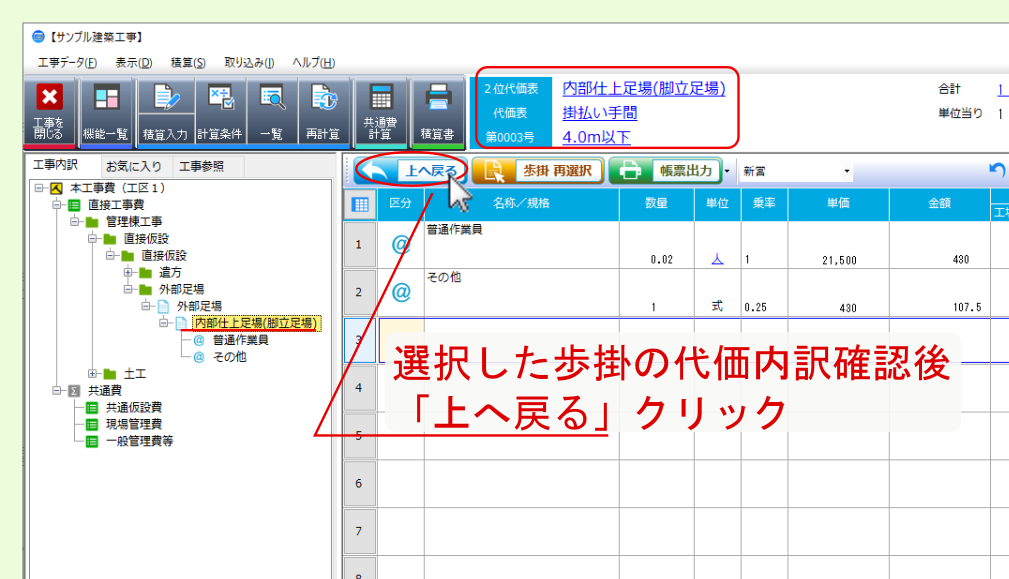
1位代価表 に戻ったら、追加した
歩掛 行の
数量 欄が編集可能状態になっていますので、
サンプル設計書 の
代価表 第0002号 に基づき、
183 と入力してください。
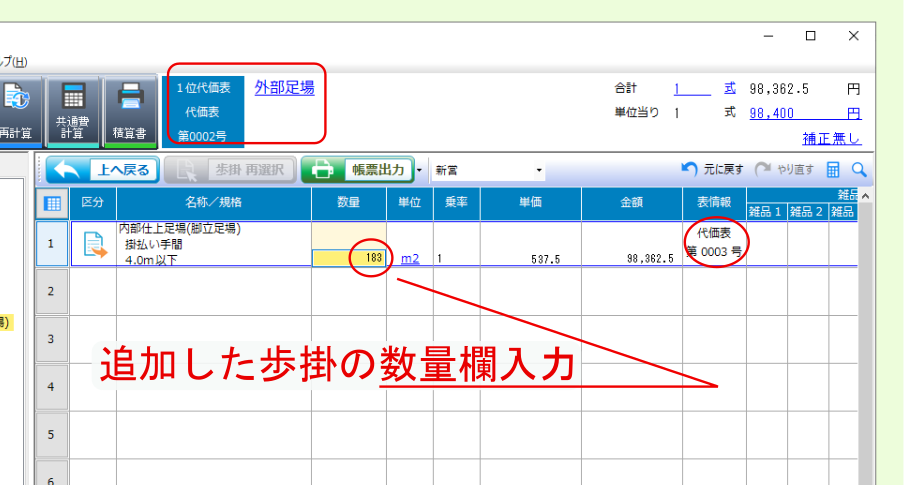
2.5.2. 歩掛検索
歩掛名称をキーワードとして、目的の歩掛を検索して選ぶことができます。
内訳画面で該当行を選択後、右クリックメニューより、 歩掛 - 名称検索 を選んでください。
歩掛選択画面が表示されるので、 名称検索 タブ内に検索キーワードを入力後、入力欄右の 検索 をクリックしてください。 画面下部に検索結果として歩掛データが一覧表示されます。
該当歩掛がある場合は、検索結果一覧から該当データを選択後、画面右下の 確定 をクリックしてください。内訳画面に選択した歩掛が追加されます。
注釈
検索結果一覧に表示された項目を選択すると、画面右の 詳細 欄に選択している歩掛の情報が表示されます。
注釈
検索条件の表示にチェックを付けると、 検索範囲 / 検索対象項目 が表示されますので、必要であれば設定を行ってください。
注釈
検索結果一覧から該当データを選択後、右クリックメニューより 細別構成 を選択すると、選択した歩掛の代価表の内訳データが表示されます。
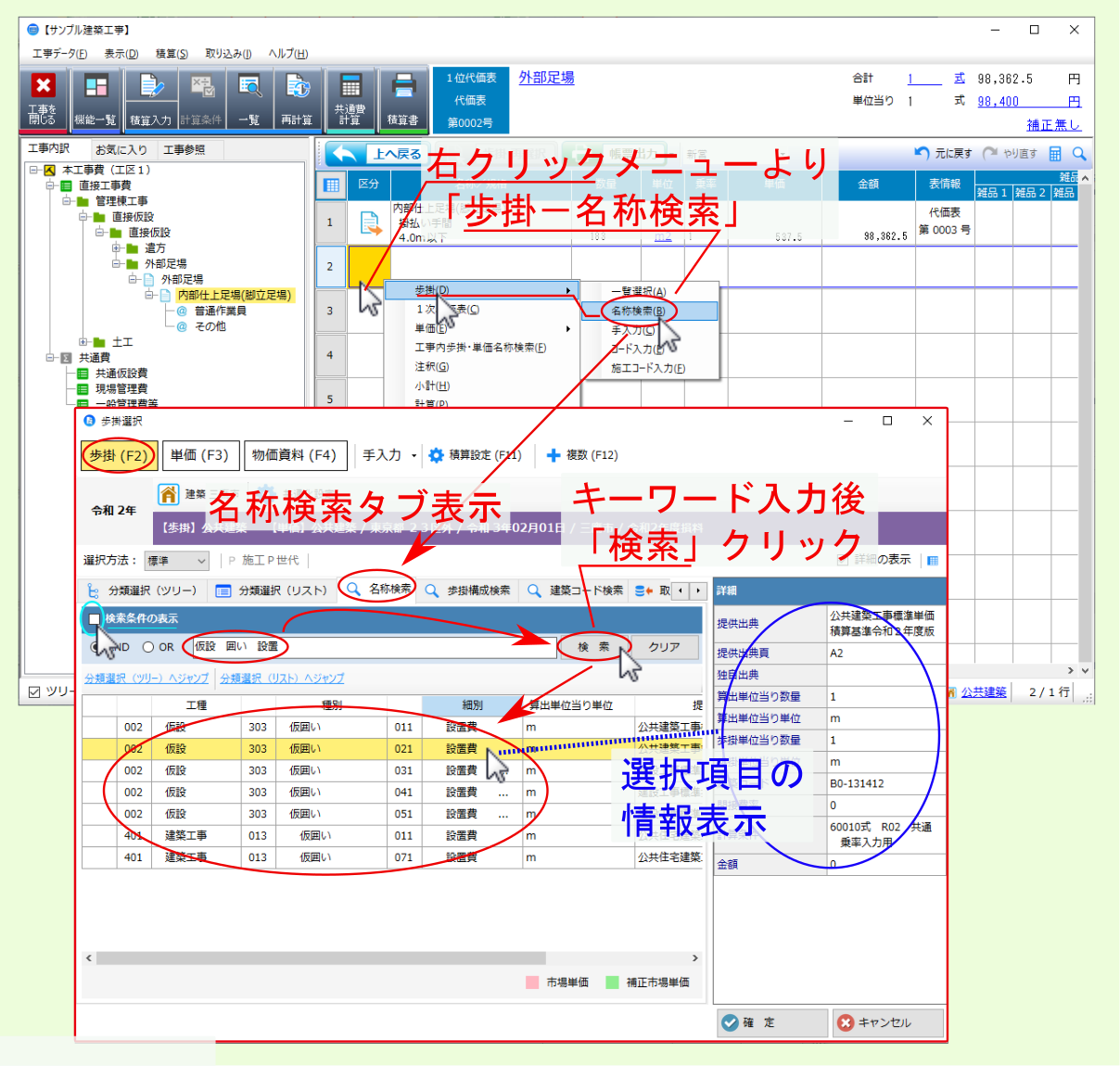
2.5.2.1. 歩掛構成検索
歩掛選択画面からは、 名称検索 のほかに、 歩掛構成検索 や 建築コード検索 もできます。
歩掛構成検索 では、歩掛の代価内訳を構成するデータを基に該当歩掛を検索できます。
歩掛構成検索 タブ内の画面上部に検索したい歩掛の代価内訳に含まれるデータ(単価や歩掛)を設定後、 検索 ボタンをクリックすると、画面下部に設定したデータ(単価や歩掛)を代価表に含む歩掛が検索結果として一覧表示されますので、該当歩掛を選択後、画面右下の 確定 をクリックしてください。内訳画面に選択した歩掛が追加されます。
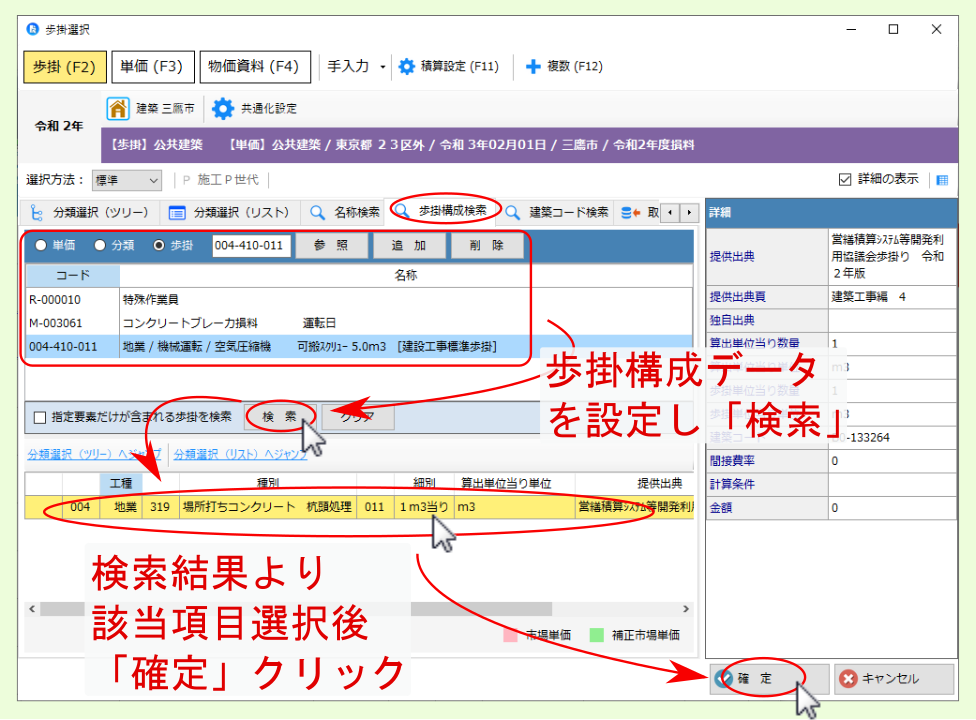
2.5.2.2. 建築コード検索
建築コード検索 では、入力した 建築コード を基に該当歩掛を検索できます。
建築コード検索 タブ内の入力欄にコードを入力後、 検索 をクリックすると、画面下部に検索結果が一覧表示されるので、該当歩掛を選択後、画面右下の 確定 をクリックしてください。内訳画面に選択した歩掛が追加されます。
注釈
検索結果一覧に表示された該当歩掛を選択すると、画面右に選択した歩掛の 詳細 欄に 建築コード が表示されます。
注釈
入力する 建築コード 中の ハイフン記号 - は省略して入力してください(例. B0 - 131412 → B0131412 )。
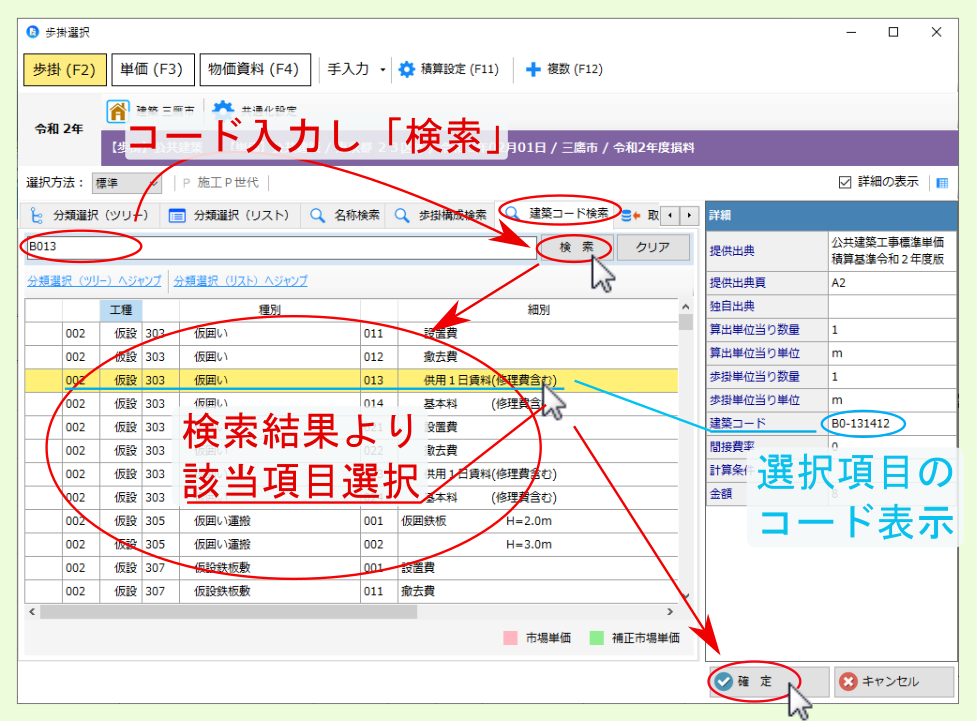
注釈
建築コードは69桁の数字で構成されていますが、システム上で表示する場合に文字列が長いため、本システムでは簡素化して表示しています。
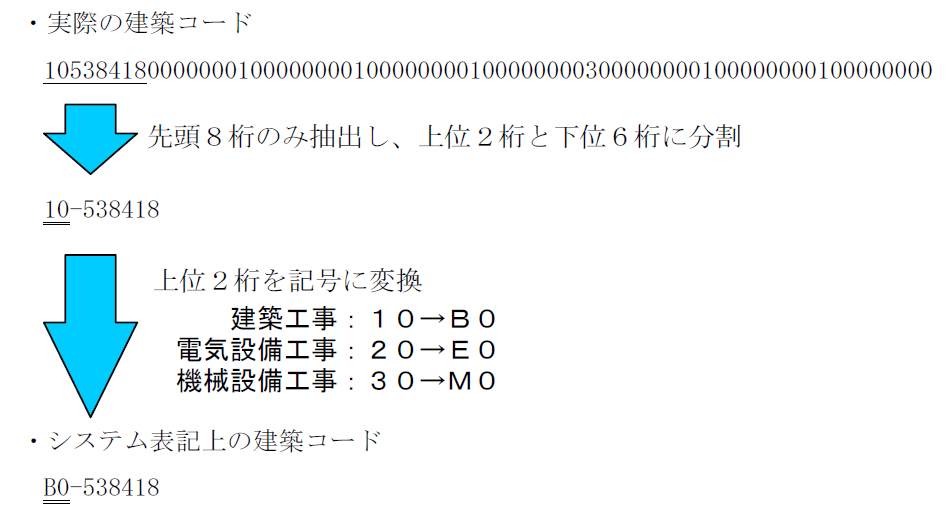
2.5.3. 歩掛構成の確認
歩掛選択 画面で表示される歩掛について、歩掛を構成する下位代価内の内訳を確認したい場合は、該当歩掛を選択後、右クリックメニューより、 細別構成 を選択してください。
選択した歩掛の代価内訳を構成するデータが一覧表示されます。